Page 1
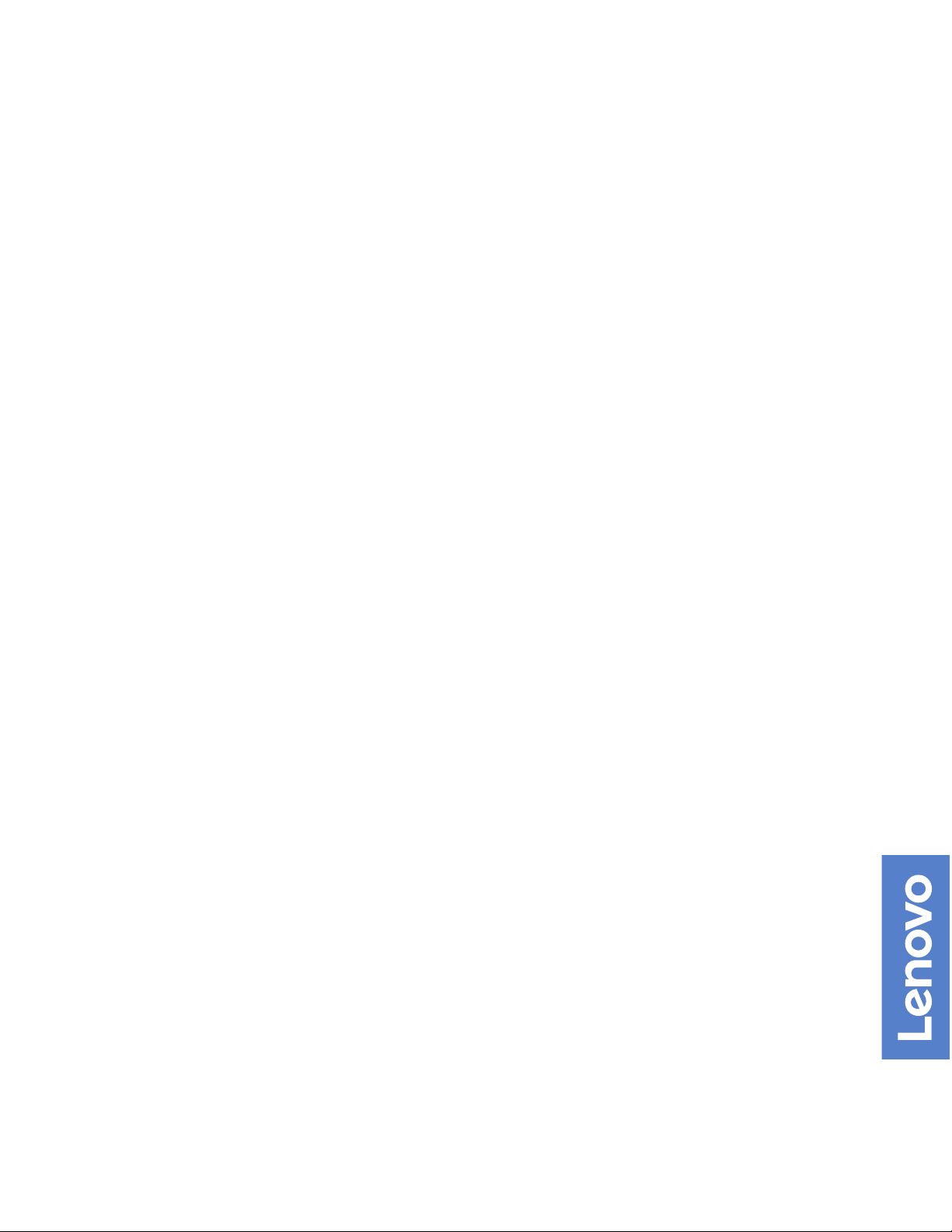
Felhasználói és hardverkarbantartási kézikönyv –
V530S-07ICB
Energy Star-géptípusok: 10TX, 10TY, 10XV és 10XW
Page 2
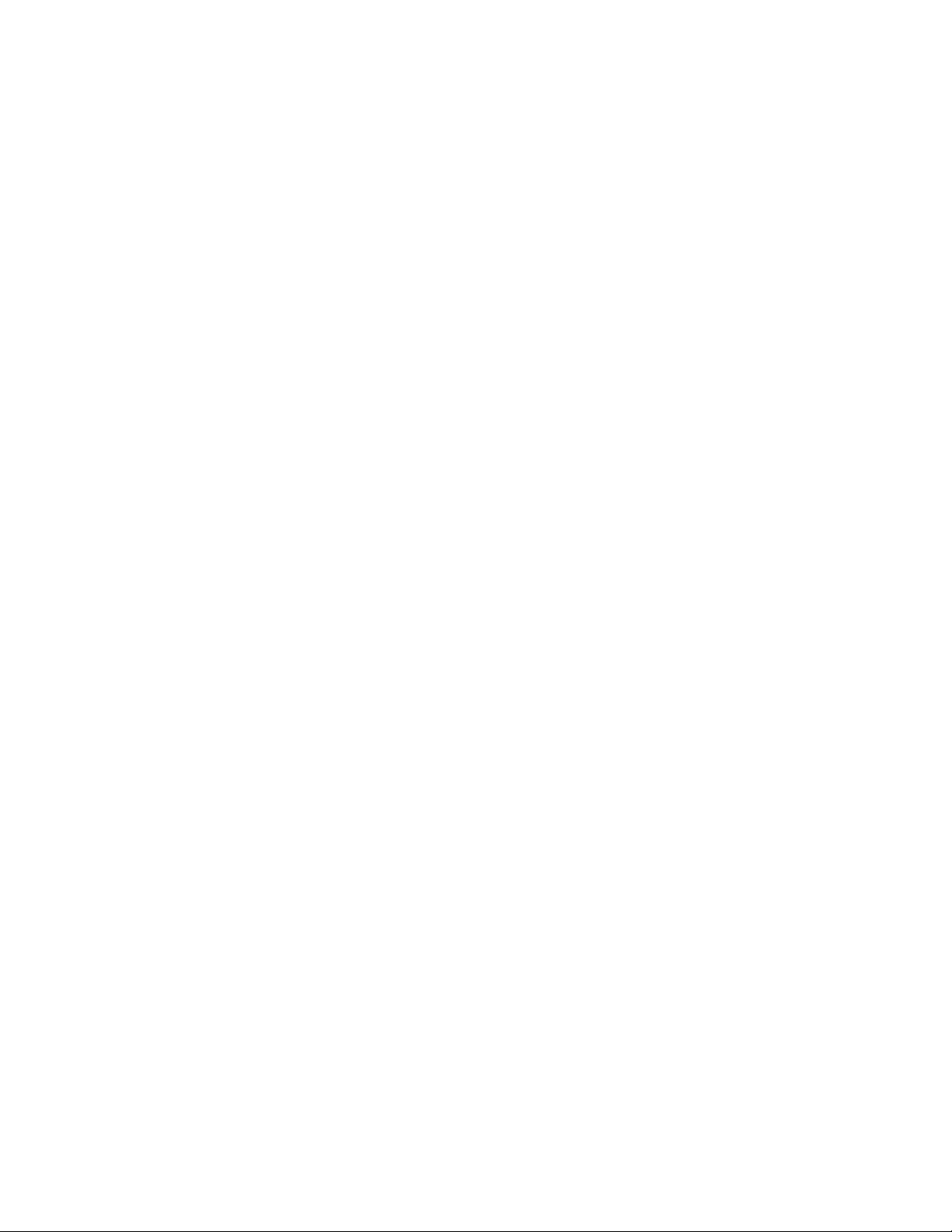
Megjegyzés: A jelen információk felhasználása, illetve a kapcsolódó termékek használata előtt
feltétlenül olvassa el a következő útmutatókat: Útmutató – fontos termékinformációk és A. függelék
„Megjegyzések” oldalszám: 47.
Második kiadás (május 2019)
© Copyright Lenovo 2019.
KORLÁTOZOTT JOGOKRA VONATKOZÓ FIGYELMEZTETÉS: Ha az adatok vagy szoftverek a GSA (General
Services Administration) irányelveinek megfelelő szerződés alapján kerültek átadásra, akkor a használatnak,
sokszorosításnak vagy nyilvánosságra hozatalnak a GS-35F-05925 számú szerződés szerint kell történnie.
Page 3
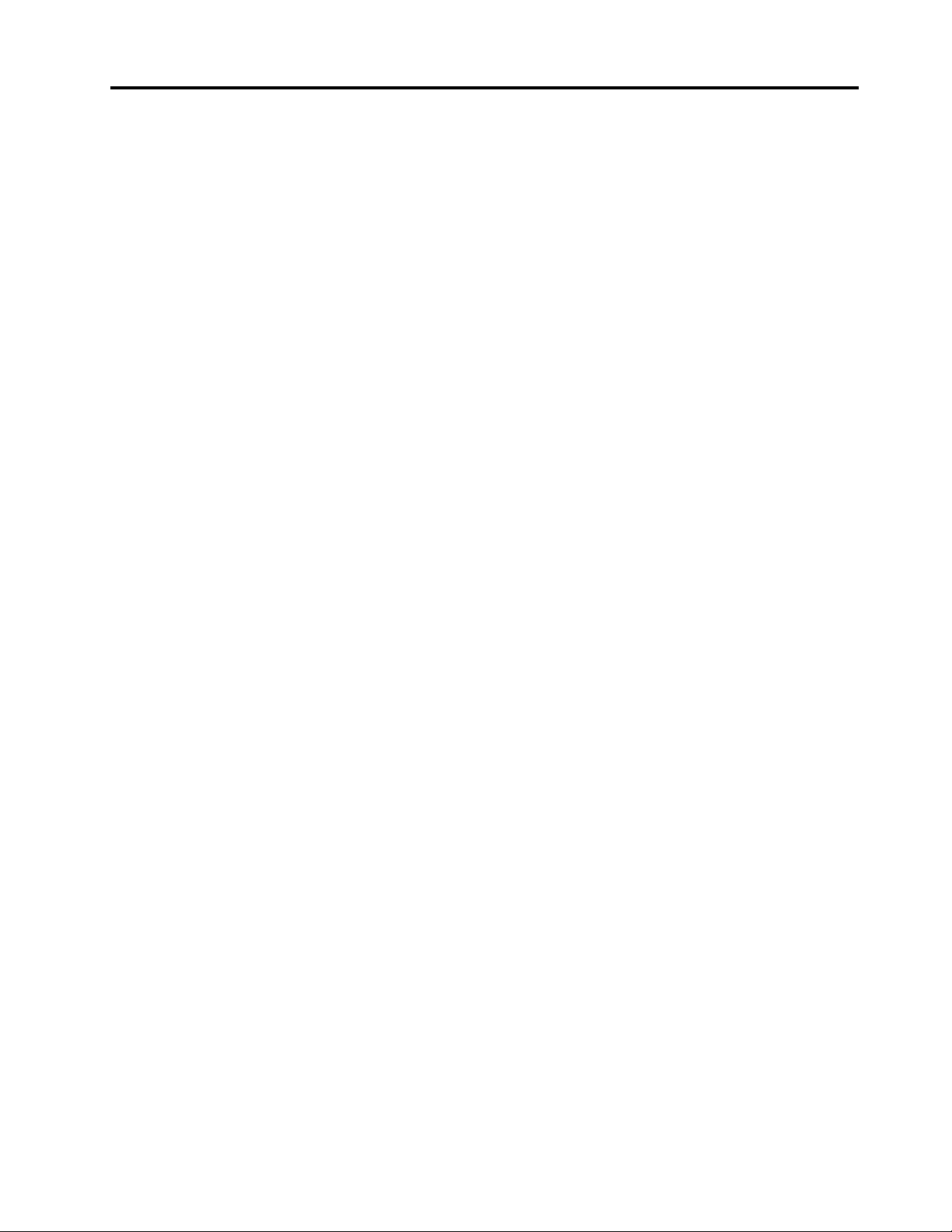
Tartalom
1. fejezet Áttekintés . . . . . . . . . . 1
Elölnézet . . . . . . . . . . . . . . . . . . 1
Hátulnézet . . . . . . . . . . . . . . . . . . 3
Alaplap . . . . . . . . . . . . . . . . . . . 5
Géptípusok és modellcímkék . . . . . . . . . . 6
2. fejezet Jellemzők . . . . . . . . . . 7
3. fejezet A számítógép zárai. . . . . 9
4. fejezet Hardverelemek
cseréje. . . . . . . . . . . . . . . . . 11
Teendők a hardverelemek cseréje előtt . . . . . 11
Az FRU-kra (többek között a CRU-kra)
vonatkozó információk . . . . . . . . . . . . 11
Az FRU-k (többek között a CRU-k)
elhelyezkedése . . . . . . . . . . . . . . . 12
A számítógép borításának eltávolítása . . . . . 14
Az előlap cseréje . . . . . . . . . . . . . . 15
Optikai meghajtó cseréje . . . . . . . . . . . 15
A tárolómeghajtó cseréje. . . . . . . . . . . 17
A kártyaolvasó cseréje. . . . . . . . . . . . 21
A tárolómeghajtó működését jelző jelzőfény
cseréje . . . . . . . . . . . . . . . . . . 23
A belső hangszóró cseréje . . . . . . . . . . 23
A hőérzékelő cseréje . . . . . . . . . . . . 24
A Wi-Fi-kártya cseréje . . . . . . . . . . . . 25
A Wi-Fi-antennák cseréje . . . . . . . . . . 27
Az M.2 szilárdtestalapú meghajtó cseréje . . . . 30
A korongelem cseréje . . . . . . . . . . . . 32
Memóriamodul cseréje. . . . . . . . . . . . 34
A hűtőborda és a ventilátorszerelvény cseréje . . 36
A mikroprocesszor cseréje . . . . . . . . . . 37
PCI Express-kártya cseréje . . . . . . . . . . 41
A tápegység-szerelvény cseréje . . . . . . . . 42
Az alaplap cseréje . . . . . . . . . . . . . 44
Az alkatrészcsere befejezése . . . . . . . . . 45
A. függelék Megjegyzések . . . . . 47
B. függelék Védjegyek . . . . . . . . 49
© Copyright Lenovo 2019 i
Page 4
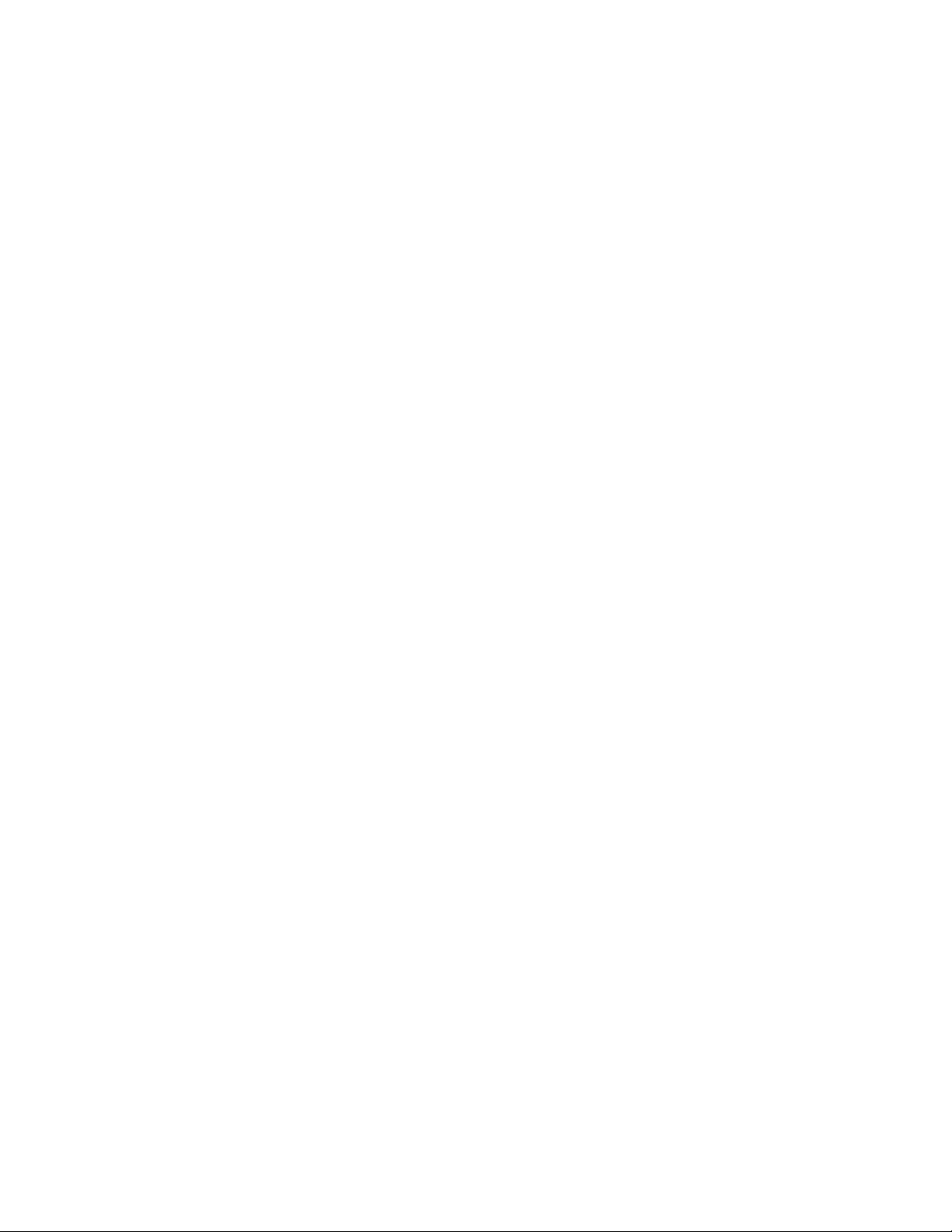
ii Felhasználói és hardverkarbantartási kézikönyv – V530S-07ICB
Page 5
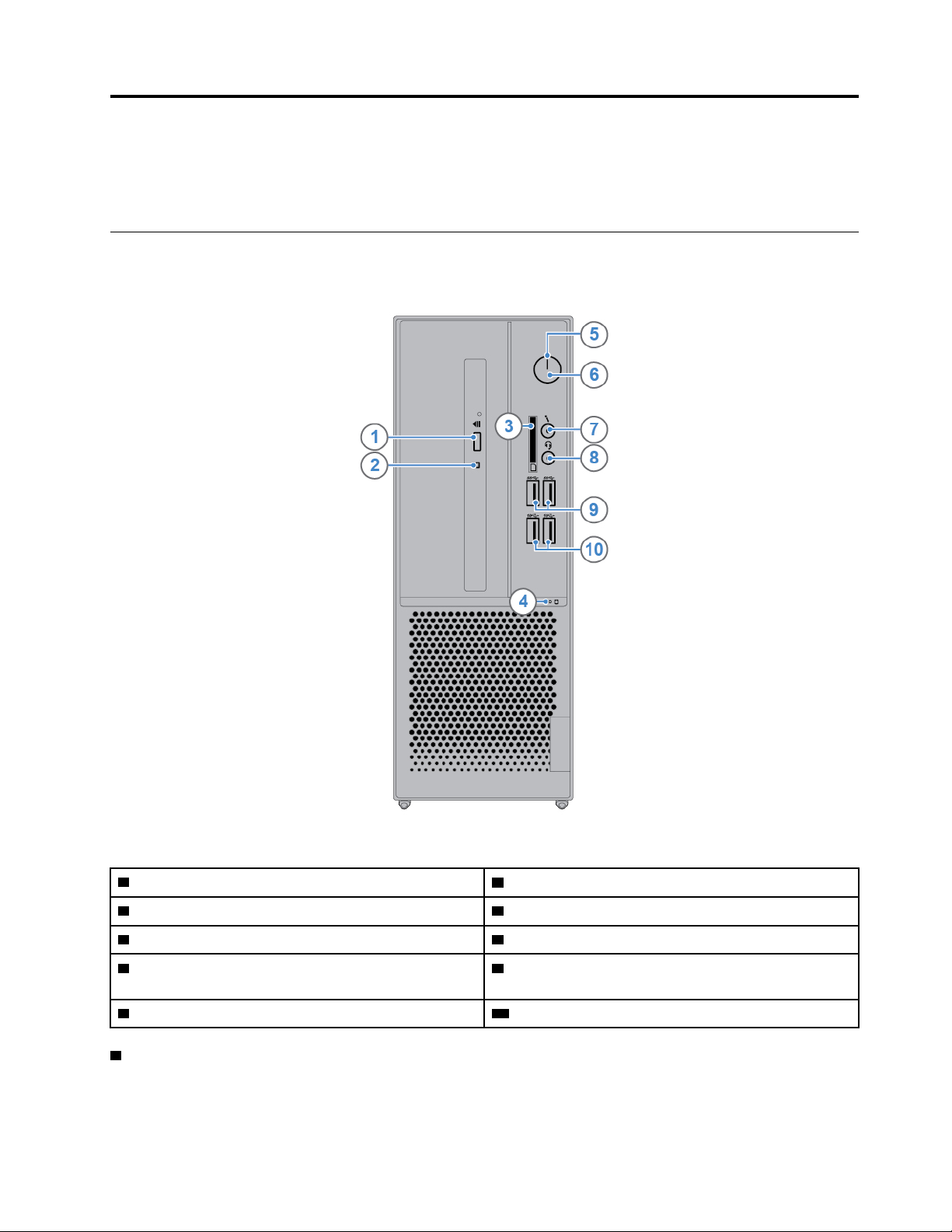
1. fejezet Áttekintés
Ez a fejezet a számítógéppel kapcsolatos alapvető információkat tartalmazza.
Elölnézet
Megjegyzés: A számítógépmodell némiképp eltérhet az illusztráción láthatótól.
1. ábra Elölnézet
1 Optikai meghajtó kiadó/bezáró gombja 2 Optikai meghajtó működésének jelzőfénye
3 Kártyaolvasóhely (választható) 4 Tárolómeghajtó működését jelző fény
5 Tápellátás jelzőfénye 6 Főkapcsoló
7 Mikrofoncsatlakozó 8 Fejhallgató-csatlakozó (más néven combo audió
jack)
9 USB 3.1 Gen 1-csatlakozók (2) 10 USB 3.1 Gen 2-csatlakozók (2)
1 Optikai meghajtó kiadó/bezáró gombja
Ezzel a gombbal lehet kinyitni az optikai meghajtót. Miután a lemezt a tálcára helyezte, a kiadó/
bezáró gomb megnyomásával lehet bezárni a tálcát.
© Copyright Lenovo 2019 1
Page 6
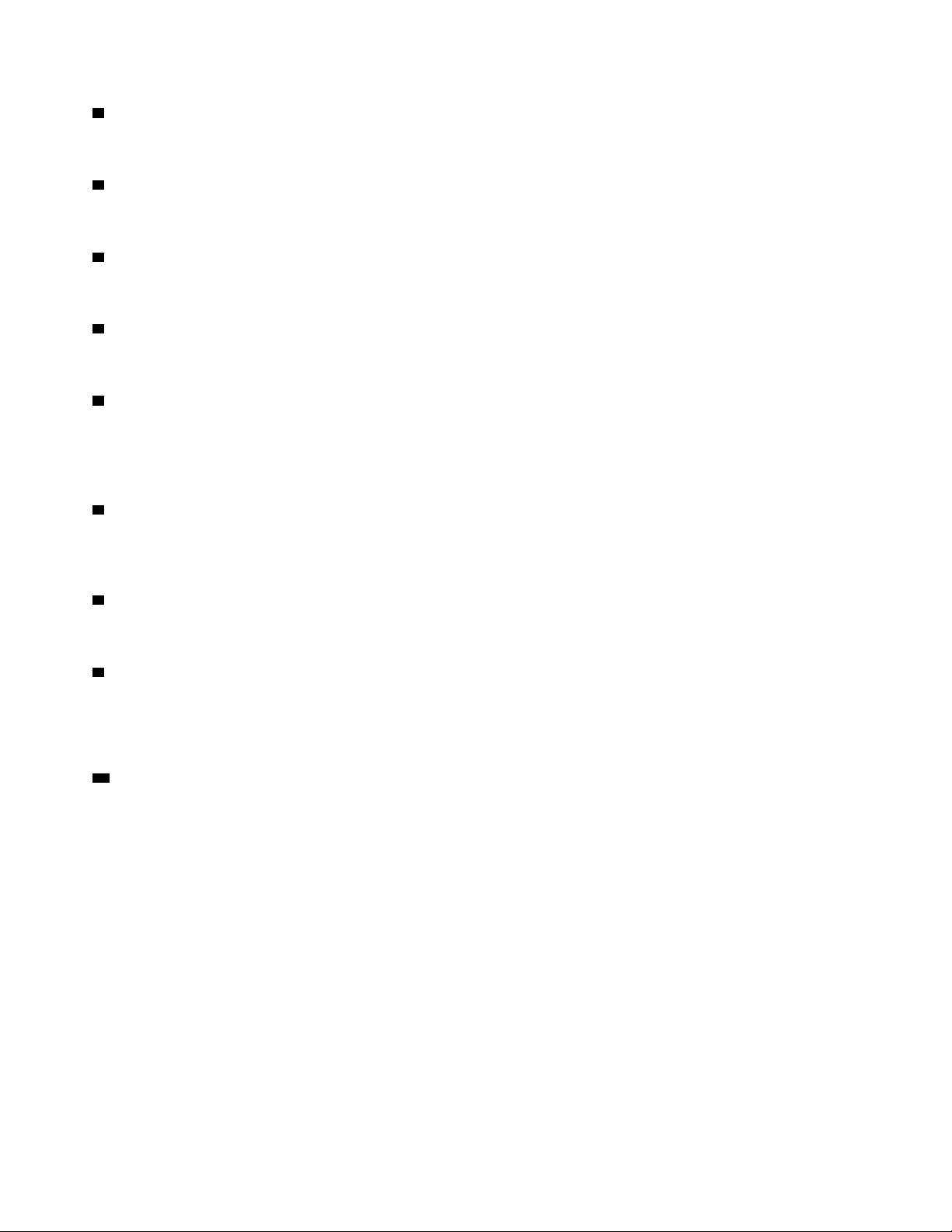
2 Optikai meghajtó működésének jelzőfénye
A jelzőfény világít, ha az optikai meghajtó használatban van.
3 Kártyaolvasó helye
A támogatott memóriakártya adatainak olvasására szolgál.
4 Tárolómeghajtó működését jelző fény
A jelzőfény világít, ha a tárolómeghajtó használatban van.
5 Tápellátás jelzőfénye
Ha a számítógép be van kapcsolva, a jelzőfény világít.
6 Főkapcsoló
A számítógép bekapcsolására szolgál. Ha a számítógépet nem tudja kikapcsolni és nem tudja
leállítani az operációs rendszert, akkor a kikapcsoláshoz nyomja meg, és legalább négy másodpercig
tartsa lenyomva a főkapcsolót.
7 Mikrofoncsatlakozó
A csatlakozóval mikrofont csatlakoztathat számítógépéhez, amivel hangot rögzíthet, illetve
beszédfelismerő szoftverrel használhatja a számítógépet.
8 Fejhallgató-csatlakozó
Fejhallgató vagy mikrofonos fejhallgató csatlakoztatására szolgál.
9 USB 3.1 Gen 1-csatlakozó
USB-kompatibilis eszköz csatlakoztatására szolgál. Az adatátvitel akkor lesz optimális, ha a Gen 1
USB 3.1-eszközöket Gen 2 USB 3.1- vagy Gen 1 USB 3.1-csatlakozóhoz csatlakoztatja, nem pedig
USB 2.0-csatlakozóhoz.
10 USB 3.1 Gen 2-csatlakozó
USB-kompatibilis eszköz csatlakoztatására szolgál. Az adatátvitel akkor lesz optimális, ha a Gen 2
USB 3.1-eszközöket Gen 2 USB 3.1-csatlakozóhoz csatlakoztatja, nem pedig Gen 1 USB 3.1- vagy
USB 2.0-csatlakozóhoz.
2
Felhasználói és hardverkarbantartási kézikönyv – V530S-07ICB
Page 7

Hátulnézet
Megjegyzés: A számítógépmodell némiképp eltérhet az illusztráción láthatótól.
2. ábra Hátulnézet
1 Audió vonalkimeneti csatlakozó 2 HDMI
3 DisplayPort
5 USB 2.0-csatlakozók (2) 6 USB 3.1 Gen 1-csatlakozók (2)
7 Tápkábel csatlakozó 8 Soros csatlakozó
9 Ethernet-csatlakozó 10 Intelligens kábelkapcsok (3)
11 Lakatfül
13 Soros csatlakozó (választható) 14 PCI-Express-kártyahely
1 Audió vonalkimeneti csatlakozó
®
1.2-kimeneti csatlakozó 4 VGA-kimeneti csatlakozó
12 Biztonsági zár nyílása
TM
1.4-kimeneti csatlakozó
Audiojelek küldésére szolgál a számítógépről a külső eszközök (pl. aktív sztereó hangszórók,
fejhallgatók vagy multimédia billentyűzetek) felé. Ha sztereórendszert vagy más külső rögzítőeszközt
szeretne csatlakoztatni, akkor kösse össze kábellel az eszköz audió vonalbemeneti csatlakozóját és a
számítógép audió vonalkimeneti csatlakozóját.
1. fejezet. Áttekintés 3
Page 8
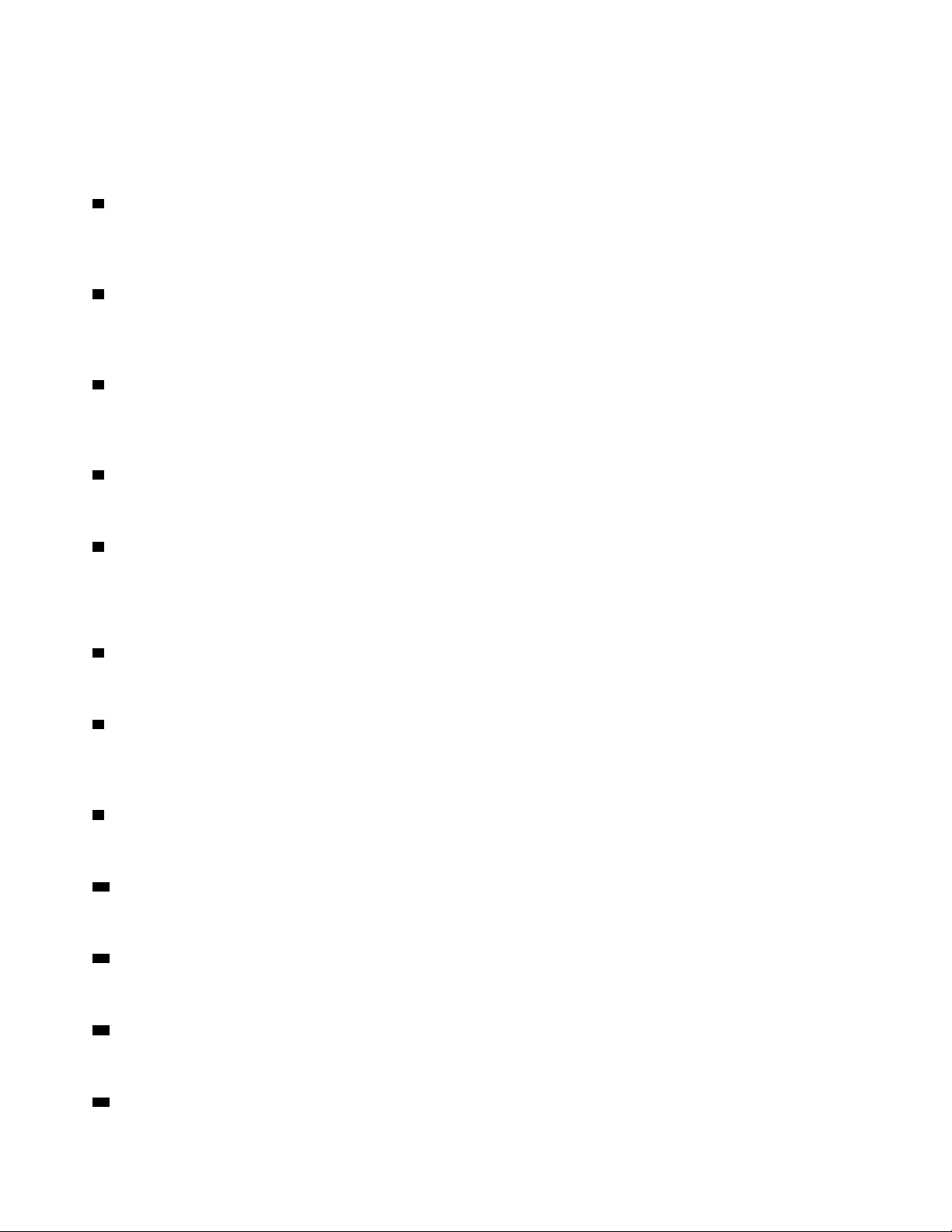
Megjegyzés: Ha a számítógép vonalkimeneti hangcsatlakozóval és fejhallgatóhoz/mikrofonos
fejhallgatóhoz használatos csatlakozóval egyaránt rendelkezik, akkor a fej- vagy fülhallgatókhoz, illetve
a mikrofonos fejhallgatókhoz mindig az utóbbi csatlakozót használja. A fejhallgató csatlakozója nem
támogatja a mikrofonos fejhallgató mikrofonját.
2 HDMI 1.4-kimeneti csatlakozó
A csatlakozóval video- vagy audiojelek küldhetők a számítógépről egy másik hang- vagy
videoeszközre (például nagy teljesítményű monitorra).
3 DisplayPort 1.2-kimeneti csatlakozó
A csatlakozóval video- vagy audiojelek küldhetők a számítógépről egy másik hang- vagy
videoeszközre (például nagy teljesítményű monitorra).
4 VGA-kimeneti csatlakozó
A csatlakozón keresztül videojelek küldhetők a számítógépről egy másik videoeszközre (például
monitorra).
5 USB 2.0-csatlakozó
USB 2.0-csatlakozót használó eszköz csatlakoztatására szolgál.
6 USB 3.1 Gen 1-csatlakozó
USB-kompatibilis eszköz csatlakoztatására szolgál. Az adatátvitel akkor lesz optimális, ha a Gen 1
USB 3.1-eszközöket Gen 2 USB 3.1- vagy Gen 1 USB 3.1-csatlakozóhoz csatlakoztatja, nem pedig
USB 2.0-csatlakozóhoz.
7 Tápkábel csatlakozója
Ezen keresztül csatlakoztathatja a tápkábelt a számítógéphez a tápellátás érdekében.
8 Soros csatlakozó
Külső modem, soros nyomtató vagy egyéb, soros csatlakozót használó eszköz csatlakoztatására
szolgál.
9 Ethernet-csatlakozó
Hálózati elérést biztosító Ethernet-kábel csatlakoztatására szolgál.
10 Intelligens kábelkapcsok
Intelligens kábelkapocs rögzítésére szolgál.
11 Lakatfül
Lakat rögzítésére szolgál.
12 Biztonsági zár nyílása
Kensington stílusú kábelzár rögzítésére szolgál.
13 Soros csatlakozó
4
Felhasználói és hardverkarbantartási kézikönyv – V530S-07ICB
Page 9
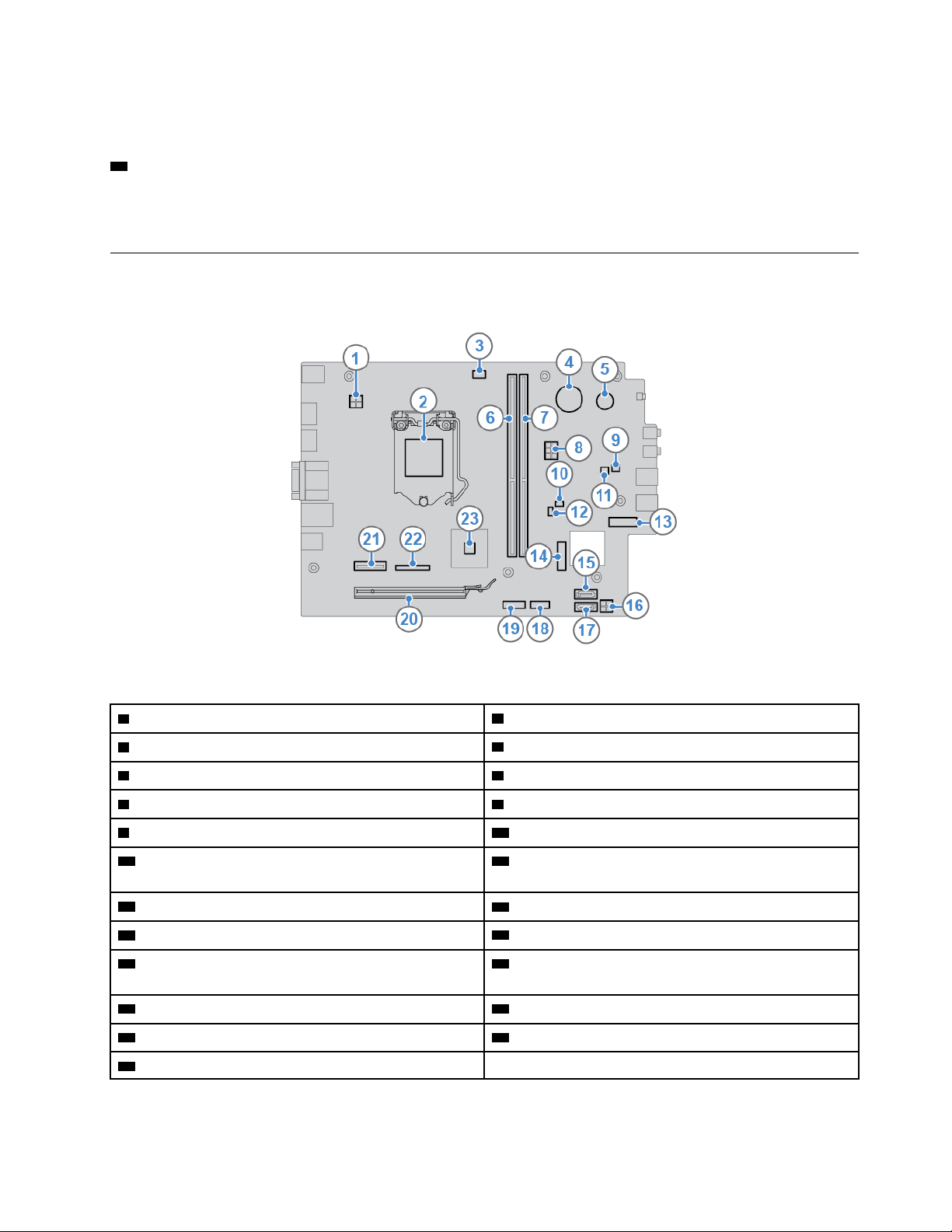
Külső modem, soros nyomtató vagy egyéb, soros csatlakozót használó eszköz csatlakoztatására
szolgál.
14 PCI-Express-kártyahely
PCI Express-kártyák csatlakoztatására szolgál, amelyekkel javíthatja a számítógép működési
teljesítményét. A területen lévő csatlakozók – a számítógépmodelltől függően – eltérhetnek.
Alaplap
Megjegyzés: A további összetevők leírását lásd: „Elölnézet” és „Hátulnézet”.
3. ábra Alaplap
1 4 tűs tápcsatlakozó
3 Mikroprocesszor ventilátorának csatlakozója
5 Hangjelző 6 Memóriahely (DIMM1)
7 Memóriahely (DIMM2) 8 6 tűs tápcsatlakozó
9 Belső hangszóró csatlakozója 10 CMOS törlése/Helyreállítás jumper
11 Tárolómeghajtó működését jelző jelzőfény
2 Mikroprocesszor-foglalat
4 Korongelem
12 Hőérzékelő csatlakozója
csatlakozója
13 M.2 szilárdtestalapú meghajtó helye 14 M.2 Wi-Fi-kártyahely
15 SATA-csatlakozó (a tárolómeghajtóhoz csatlakozik) 16 SATA tápcsatlakozó
17 SATA-csatlakozó (az optikai meghajtóhoz
18 Kártyaolvasó csatlakozója
csatlakozik)
19 Soros (COM2-) csatlakozó 20 PCI Express x16-grafikuskártyahely
21 PCI Express x1-kártyahely 22 Párhuzamos csatlakozó
23 PCH
1. fejezet. Áttekintés 5
Page 10
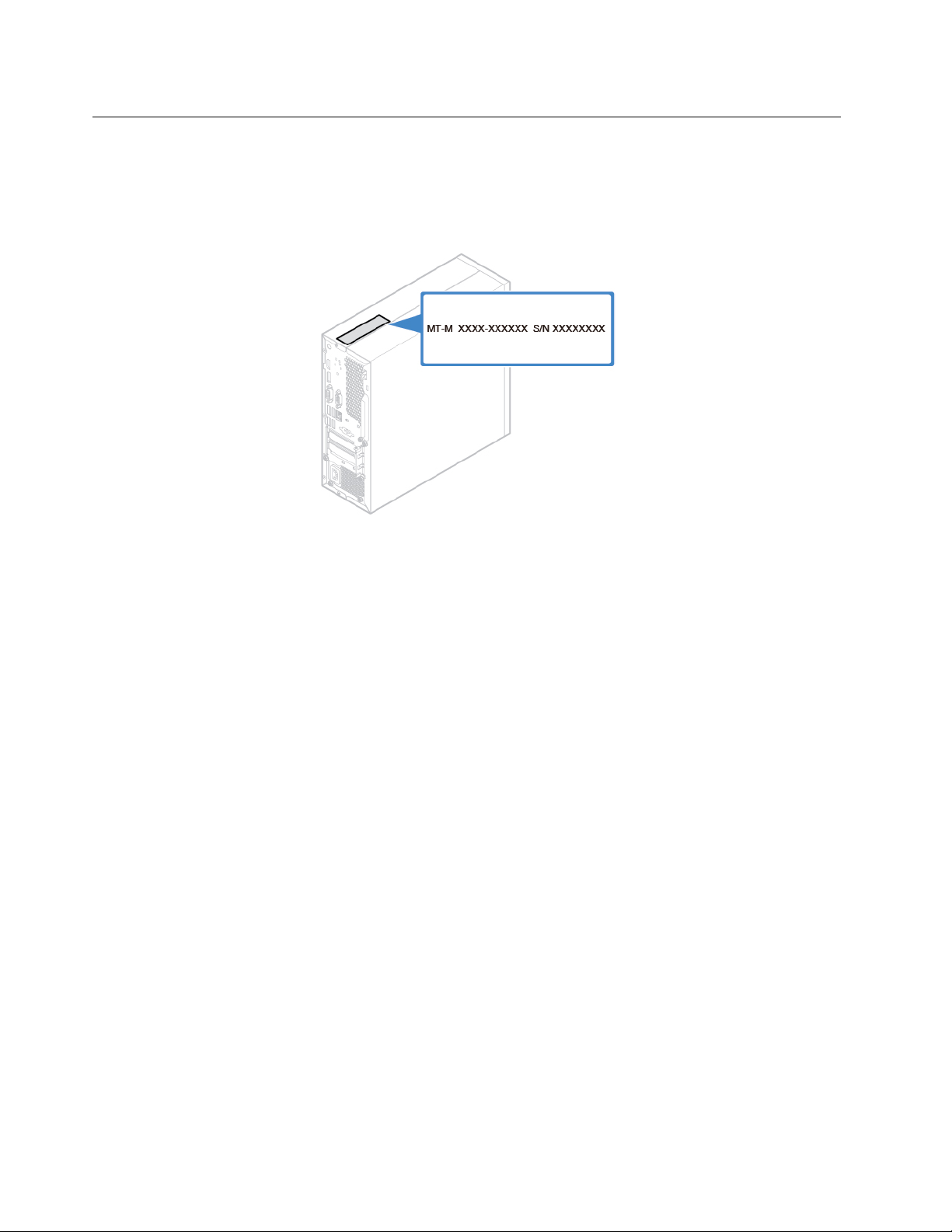
Géptípusok és modellcímkék
A típus- és modellcímke alapján azonosítható a számítógép. Amikor segítséget kér a Lenovo
vállalattól, a támogatási szakember a típus és a modell alapján azonosítja a számítógépet, és így
gyorsabban tud segíteni. A géptípust és modellt jelző címke a számítógépen, a jelzett helyen
található.
4. ábra Géptípusok és modellcímkék
6 Felhasználói és hardverkarbantartási kézikönyv – V530S-07ICB
Page 11
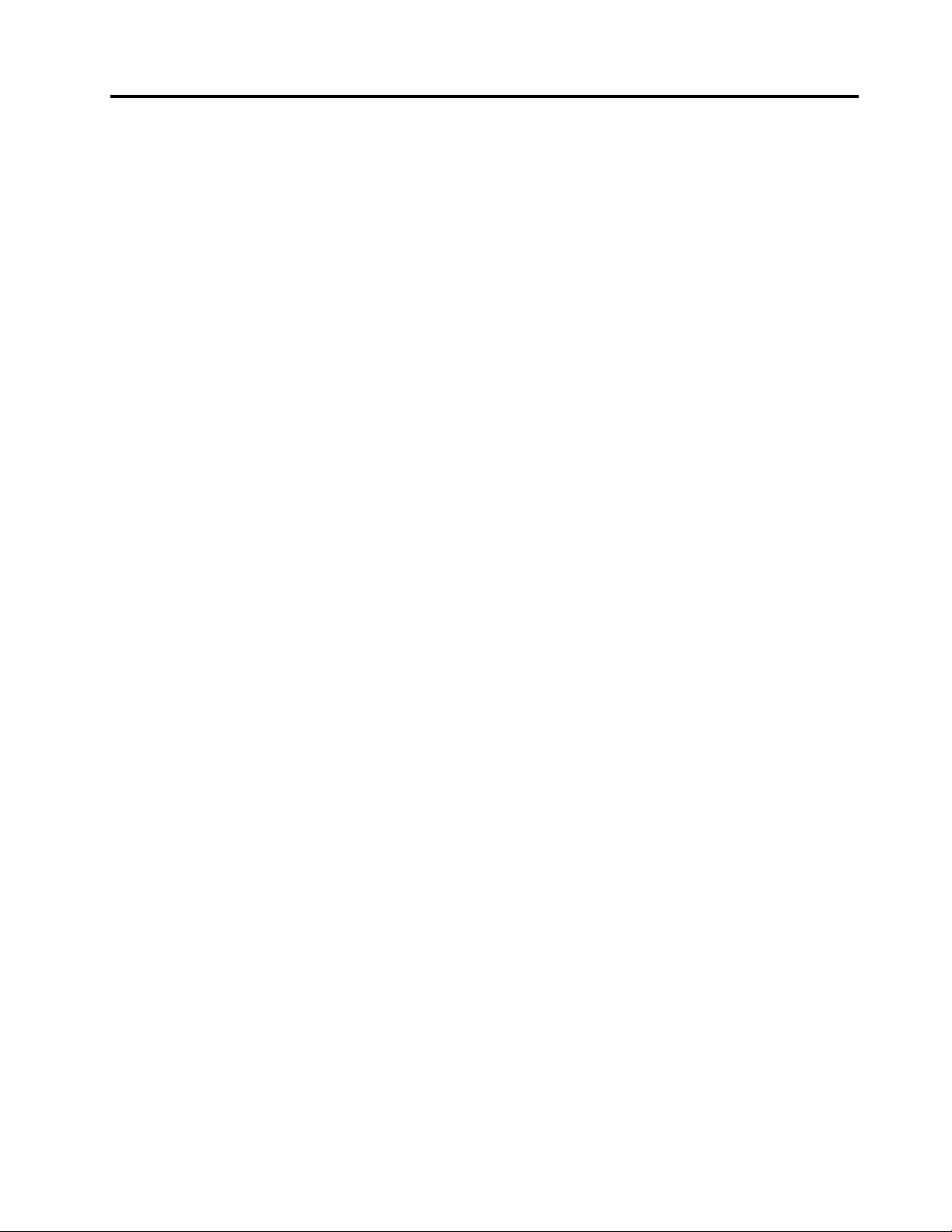
2. fejezet Jellemzők
Tápegység
180 wattos automata feszültségérzékelős tápegység
Tárolómeghajtók
• 3,5 hüvelykes tárolómeghajtó (választható)
• 2,5 hüvelykes tárolómeghajtó (választható)
• M.2 szilárdtestalapú meghajtó (választható)
Videós funkciók
• A beépített grafikus kártya a következőket támogatja:
- DisplayPort 1.2-kimeneti csatlakozó
- HDMI 1.4 kimeneti csatlakozó
- VGA kimeneti csatlakozó
• A választható, különálló grafikus kártya különleges képi világot és bővített funkciókat biztosít.
Audiofunkciók
• A beépített hangkártya a következőket támogatja:
- Audió vonalkimeneti csatlakozó
- Fejhallgató-csatlakozó
- Belső hangszóró (választható)
- Mikrofoncsatlakozó
• A választható, különálló hangkártya speciális hangélményt és bővített hangfunkciókat biztosít.
Bemenet/kimenet (I/O) szolgáltatások
• Audiocsatlakozók (audió vonalkimeneti, mikrofon- és fejhallgató-csatlakozó)
• Kártyaolvasóhely (választható)
• Képernyőcsatlakozók (DisplayPort 1.2-kimeneti, HDMI 1.4-kimeneti és VGA-kimeneti)
• Ethernet csatlakozó
• Soros csatlakozó
• USB csatlakozók
Bővítés
• Kártyaolvasó
• Memóriahelyek
• Optikai meghajtó (választható)
• PCI Express x1 kártyahely
• PCI Express x16 grafikus kártyahely
• Tárolómeghajtó-bővítőhely
Hálózati szolgáltatások
• Ethernet LAN
© Copyright Lenovo 2019 7
Page 12
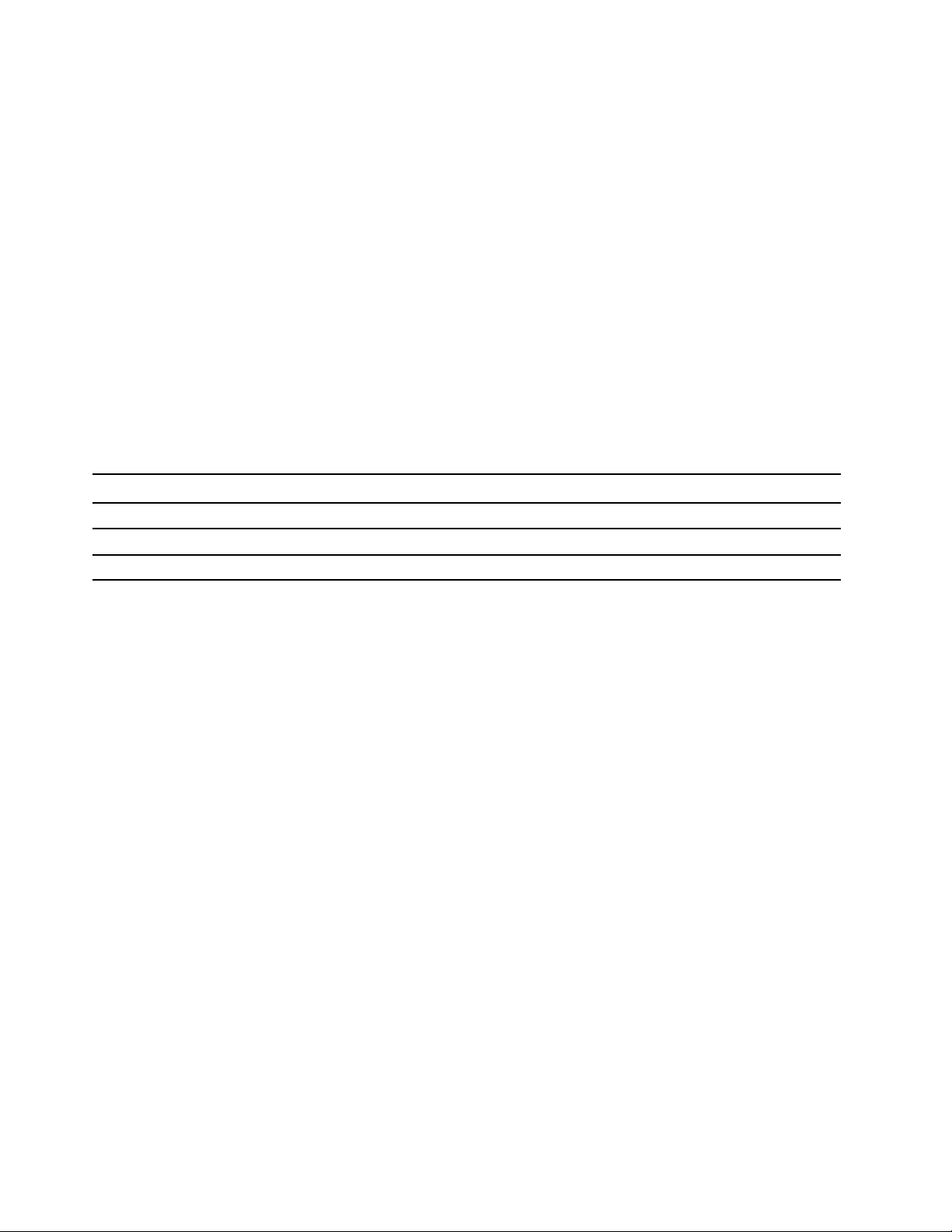
• Vezeték nélküli LAN-kapcsolat (választható)
• Bluetooth (választható)
Méretek
• Szélesség: 100,0 mm (3,9 hüvelyk)
• Magasság: 274,8 mm (10,8 hüvelyk)
• Mélység: 304,4 mm (12,0 hüvelyk)
Tömeg (csomagolás nélkül)
Maximális konfiguráció a szállításkor: 4,2 kg (9,3 font)
USB átviteli sebességre vonatkozó nyilatkozat
Számos olyan tényezőtől függően, mint például a gazdagép és a perifériás eszközök feldolgozási
képessége, a fájlattribútumok és egyéb, rendszer konfigurációval és működési környezettel
kapcsolatos tényezők, az eszközön található különböző USB-csatlakozók használatakor a tényleges
átviteli sebesség változik, és lassabb lesz, mint az egyes megfelelő eszközökre vonatkozóan az
alábbiakban felsorolt adatsebesség.
USB-eszköz Adatsebesség (Gbit/s)
3.1 Gen 1
3.1 Gen 2
3.2 20
5
10
8 Felhasználói és hardverkarbantartási kézikönyv – V530S-07ICB
Page 13
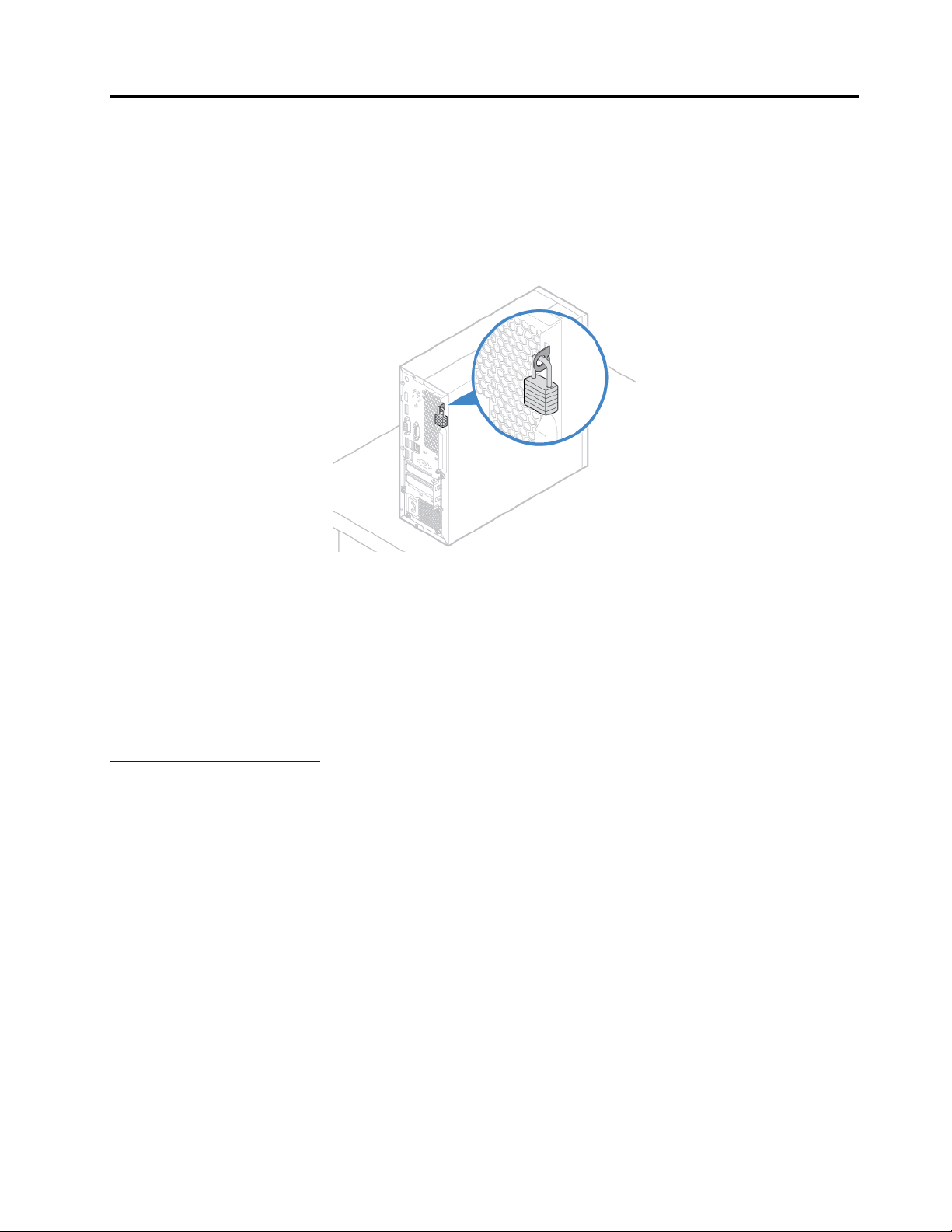
3. fejezet A számítógép zárai
Számítógép borítójának lezárása
A számítógép borításának lezárásával megakadályozhatja, hogy illetéktelenek hozzáférjenek a
számítógép belsejéhez. A számítógép lakatfüllel van felszerelve, így a borítás nem vehető le, ha le
van lakatolva.
5. ábra Számítógép borítójának lezárása
Kensington stílusú kábelzár felszerelése
A Kensington stílusú kábelzárral padhoz, asztalhoz vagy egyéb, nem rögzített elemhez kapcsolhatja a
számítógépet. A kábelzár a biztonsági zár nyílásához csatlakozik a számítógép hátulján. A kiválasztott
típustól függően a kábelzár kulccsal vagy számkombinációval használható. A kábelzár a számítógép
borítását nyitó gombokat is zárolja. Ez ugyanaz a zártípus, mint amit számos noteszgéphez is
használnak. Ilyen kábelzárat közvetlenül is rendelhet a Lenovo vállalattól – keressen a Kensington
kifejezésre a következő webhelyen:
http://www.lenovo.com/support
© Copyright Lenovo 2019 9
Page 14
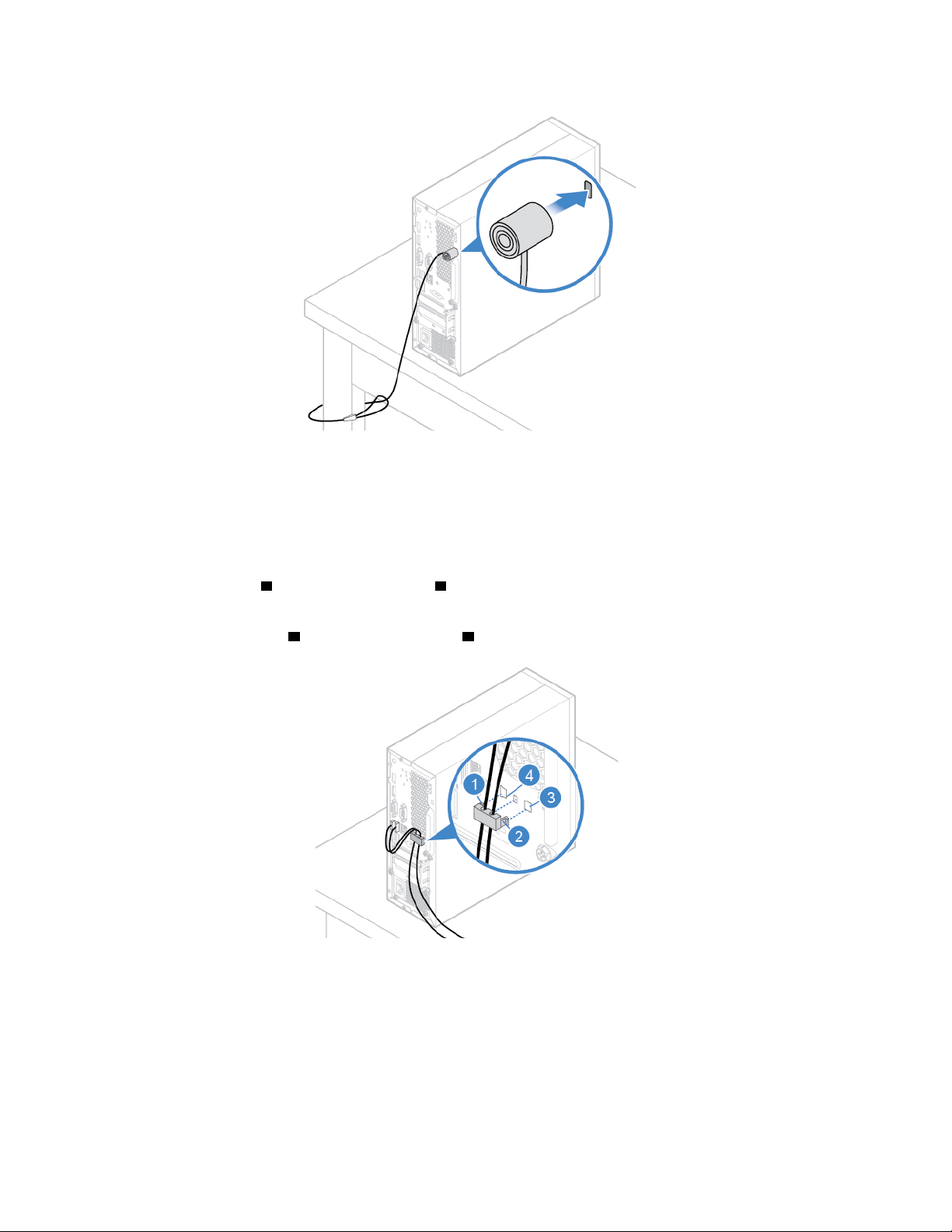
6. ábra Kensington stílusú kábelzár felszerelése
Az intelligens kábelkapocs felszerelése
Az intelligens kábelkapoccsal a számítógéphez rögzíthetők az eszközök (például a billentyűzet vagy az
egér) kábelei, így biztonságban tudhatja a tartozékokat. Az intelligens kábelkapocs a kábelzár
nyílásaihoz csatlakozik, a számítógép hátulján. Az intelligens kábelkapocs felszerelése:
1. Illessze a kapcsot
1 a kábelzár nyílásába 4 .
2. Húzza keresztül a lezárni kívánt kábeleket az intelligens kábelkapocs mélyedésein.
3. Nyomja be a kapcsot
2 a kábelzár nyílásába 3 , amíg az a helyére nem pattan.
7. ábra Az intelligens kábelkapocs felszerelése
10 Felhasználói és hardverkarbantartási kézikönyv – V530S-07ICB
Page 15
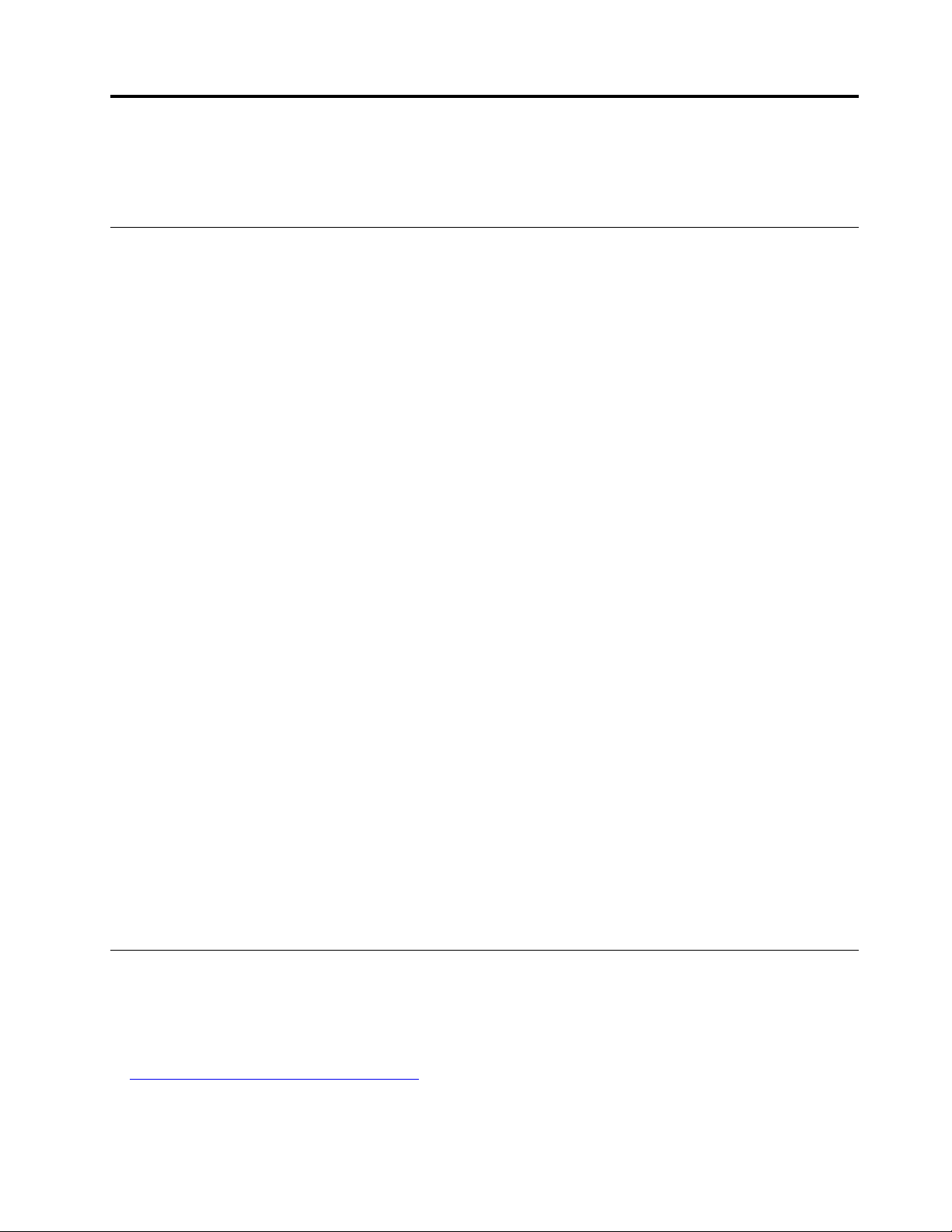
4. fejezet Hardverelemek cseréje
Ez a fejezet a számítógép hardvereinek cseréjét ismereti.
Teendők a hardverelemek cseréje előtt
Figyelem: Mielőtt felnyitja és megpróbálja megjavítani a számítógépet, feltétlenül olvassa el ezt a
szakaszt, illetve az Útmutató – fontos termékinformációk című részt.
Teendők a hardverelemek cseréje előtt – megjegyzések
• Csak a Lenovo által szállított számítógép-összetevőket használjon.
• Tartozék beszerelésekor vagy cseréjekor használja fel a jelen, valamint a tartozékkal szállított
útmutatóban található információkat.
• A Lenovo a világ legtöbb részén megköveteli a meghibásodott CRU-k visszaküldését. A
visszaküldésre vonatkozó információkat a CRU-val együtt, vagy néhány nappal annak megérkezése
után kapja kézhez.
Statikus elektromosságra érzékeny eszközök kezelésére vonatkozó megjegyzés
Ne nyissa ki az új alkatrészt tartalmazó, statikus elektromosság ellen védő csomagolást, amíg ki nem
szereli a meghibásodott alkatrészt, és nem áll készen az új alkatrész beépítésére. A statikus
elektromosság – bár ártalmatlan az emberre – komoly meghibásodásokat okozhat a számítógép
alkatrészeiben és funkcióiban.
Amikor kiegészítőket és egyéb számítógép-alkotórészeket kezel, legyen elővigyázatos, hogy elkerülje a
statikus elektromosság okozta meghibásodásokat:
• Korlátozza mozgását. A mozgása statikus elektromosságot generálhat Ön körül.
• Mindig óvatosan kezelje a kiegészítőket és az egyéb számítógép-alkotórészeket. A PCI/PCIe-
kártyákat, a memóriamodulokat, az alaplapokat és a mikroprocesszorokat az élüknél fogja meg.
Soha ne érintse a szabadon lévő áramköri részeket.
• Akadályozza meg, hogy mások megérinthessék a kiegészítőket és az egyéb számítógép-
alkotórészeket.
• Legalább két másodpercre érintse hozzá a védőcsomagolást a bővítőhely fémkeretéhez, vagy más,
festetlen fémfelülethez a számítógépen. Ez az új alkatrész telepítése vagy cseréje előtt csökkenti a
csomagolástól és az Ön testétől eredő statikus elektromosságot.
• Ha lehetséges, akkor az új alkatrészt a statikus elektromosság ellen védő csomagolásból kivéve
letevés nélkül azonnal szerelje be a számítógépbe. Amikor erre nincs lehetőség, helyezze a
csomagolást sima felületre, és tegye rá a csomagra az alkatrészt.
• Ne tegye rá az alkatrészt a számítógép borítására vagy más fémfelületre.
Az FRU-kra (többek között a CRU-kra) vonatkozó információk
• Az FRU-k (szakember által cserélhető egységek) olyan számítógép-alkatrészek, amelyeket képzett
szerelő frissíthet vagy cserélhet ki. Az összes CRU FRU-nak számít. Az FRU-kra vonatkozó
részletes információk (például az alkatrészek száma vagy a támogatott számítógépmodellek) a
következő webhelyen találhatók:
http://www.lenovo.com/serviceparts-lookup
• A vásárló által cserélhető egységek (CRU) olyan számítógép-alkatrészek, amelyeket a felhasználó is
kicserélhet vagy újabb típusra fejleszthet.
© Copyright Lenovo 2019 11
Page 16
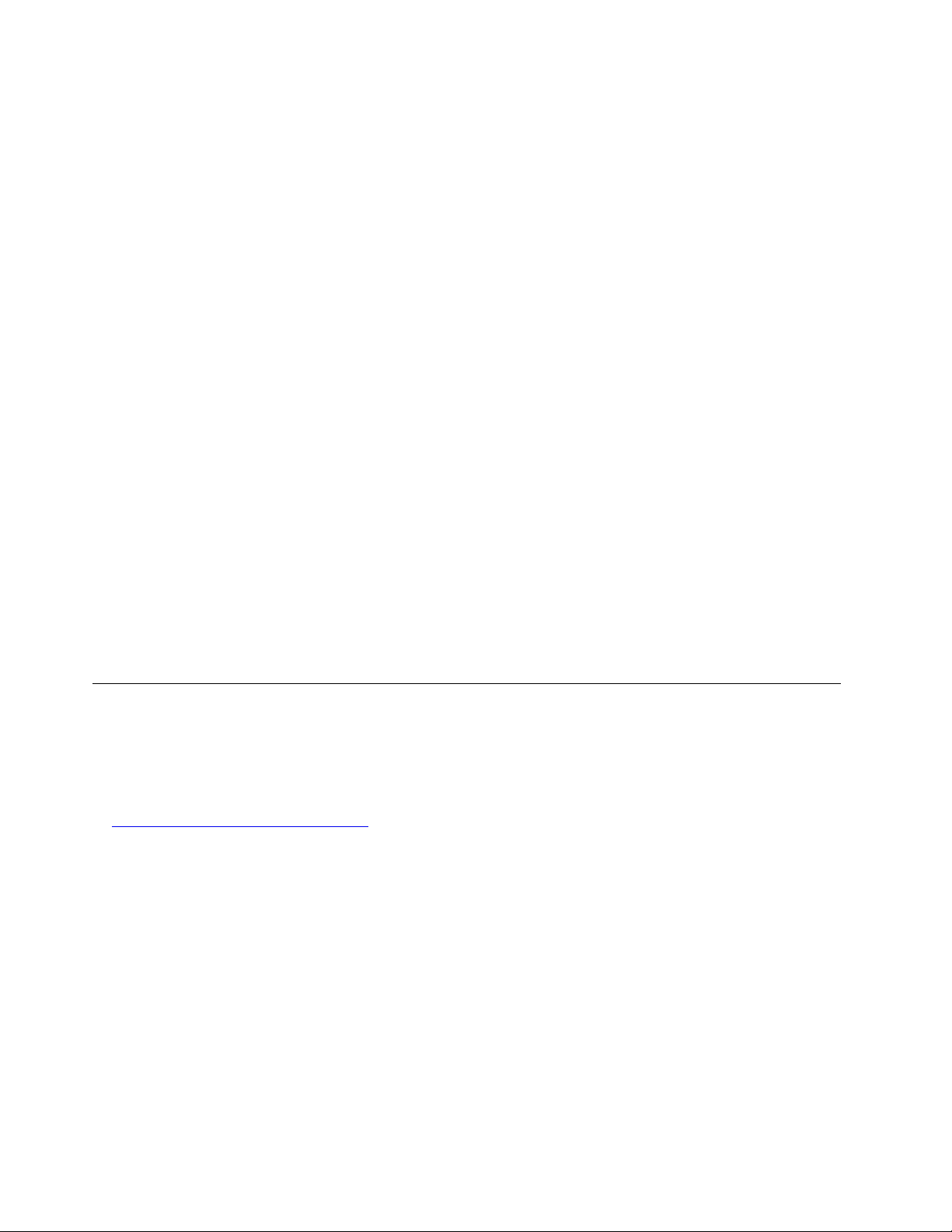
- Saját beszerelésű CRU-k: A saját beszerelésű CRU-kat a felhasználók is könnyedén
beszerelhetik. Az ilyen CRU-k lehetnek különállóak, reteszes rögzítésűek, de előfordulhat, hogy
egy vagy két csavar tartja őket. Saját beszerelésű CRU például a billentyűzet, az egér és az
USB eszközök. A saját beszerelésű CRU-k cseréje a felhasználó feladata.
- Választható beszerelésű CRU-k: A választható beszerelésű CRU-k kezeléséhez bizonyos műszaki
felkészültségre és egyszerű szerszámokra – például csavarhúzóra – lehet szükség. Ezek a CRUk a számítógép különálló részén találhatók. Ezeket az összetevőket általában – kettőnél több
csavarral rögzített – takarólemez rejti. Az adott CRU-hoz a csavarok és a panel eltávolítása után
lehet hozzáférni. A választható beszerelésű CRU-kat a felhasználó, vagy – a jótállási időszak
alatt – a Lenovo szervizszakembere is eltávolíthatja vagy beszerelheti.
Teendők az FRU-k cseréje előtt
Tudnivalók az FRU-k cseréje előtt:
• A számítógépet csak képzett és megfelelő tanúsítvánnyal rendelkező személy szervizelheti.
• Egy FRU cseréje előtt olvassa végig az adott alkatrész cseréjével foglalkozó rész egészét.
• Az írási műveletek (például másolás, mentés, formázás) során legyen nagyon körültekintő.
Előfordulhat, hogy a szervizelt számítógép meghajtóinak a sorrendje megváltozott. Ha nem
megfelelő meghajtót választ ki, adatokat vagy programokat írhat felül.
• Egy FRU-t csak a megfelelő modellű FRU-ra cseréljen.
Az FRU-k cseréje során ügyeljen rá, hogy a gép modellje és az FRU száma megfelelő legyen.
• Egyszer bekövetkező, nem ismétlődő hiba esetén ne cserélje ki az FRU-t.
Az egyszer bekövetkező hibáknak számos, nem hardverhibán alapuló oka lehet (például kozmikus
sugárzás, elektrosztatikus kisülés vagy szoftveres hibák). Csak ismétlődő hibák esetén célszerű
kicserélni az FRU-t. Ha úgy gondolja, hogy az FRU hibás, törölje a hibanapló tartalmát, és
futtassa le újra a tesztet. Ha a hiba nem ismétlődik meg, ne cserélje ki az FRU-t.
• Csak hibás FRU-t cseréljen ki.
Az FRU-k (többek között a CRU-k) elhelyezkedése
Megjegyzések:
• Az alábbi összetevők némelyike választható.
• Ha az alábbiakban nem említett összetevőt szeretne kicserélni, lépjen kapcsolatba a Lenovo
szakértőjével. A Lenovo támogatási szolgáltatásának a telefonszámai a következő helyen találhatók:
http://www.lenovo.com/support/phone
12 Felhasználói és hardverkarbantartási kézikönyv – V530S-07ICB
Page 17
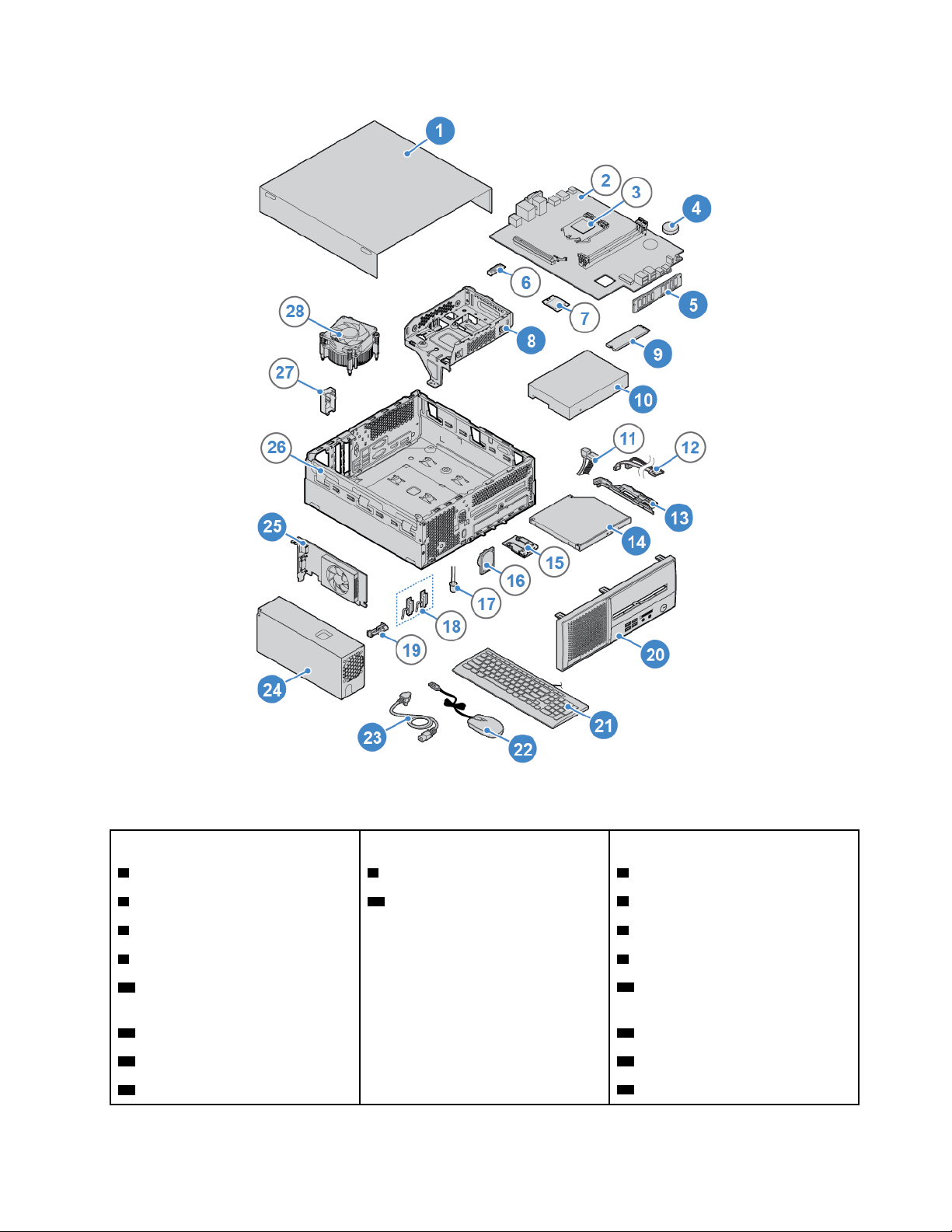
8. ábra Az FRU-k (többek között a CRU-k) elhelyezkedése
Saját beszerelésű CRU-k Választható beszerelésű CRU-k Nem CRU-k
1 A számítógép borítása
5 Memóriamodul 24 Tápegység-szerelvény
8 Tárolómeghajtó kerete 6 Wi-Fi-kártya borítása
9 M.2 szilárdtestalapú meghajtó 7 Wi-Fi-kártya
10 Tárolómeghajtó (2,5 vagy 3,5
4 Korongelem 2 Alaplap
3 Mikroprocesszor
11 Tárolómeghajtó kábele
hüvelykes tárolómeghajtó)
13 Optikai meghajtó kerete 12 Optikai meghajtó kábele
14 Optikai meghajtó 15 Kártyaolvasó
20 Előlap 16 Belső hangszóró
4. fejezet. Hardverelemek cseréje 13
Page 18

Saját beszerelésű CRU-k Választható beszerelésű CRU-k Nem CRU-k
21 Billentyűzet 17 Tárolómeghajtó működését jelző
fény
22 Egér 18 Wi-Fi-antennák (2)
23 Tápkábel 19 Hőérzékelő
25 PCI Express-kártya 26 Ház
27 Hátsó Wi-Fi-antenna borítása
28 Hűtőborda és ventilátor
szerelvény
A számítógép borításának eltávolítása
Figyelem: Mielőtt felnyitja és megpróbálja megjavítani a számítógépet, feltétlenül olvassa el az
Útmutató – fontos termékinformációk című részt.
Vigyázat!
A számítógép borításának felnyitása előtt kapcsolja ki a számítógépet, és várjon pár percet,
hogy lehűljön a gép.
1. Távolítsa el a meghajtókból az adathordozókat, és kapcsolja ki az összes csatlakoztatott eszközt
és magát a számítógépet is.
2. Húzza ki a tápkábeleket az elektromos csatlakozókból, és húzzon ki minden kábelt a
számítógépből.
3. Nyissa ki a számítógép borítását rögzítő zárakat.
4. Távolítsa el a számítógép borítását.
9. ábra A számítógép borításának eltávolítása
5. Fejezze be az alkatrészcserét. Lásd: „Az alkatrészcsere befejezése” oldalszám: 45.
14
Felhasználói és hardverkarbantartási kézikönyv – V530S-07ICB
Page 19

Az előlap cseréje
Figyelem: Mielőtt felnyitja és megpróbálja megjavítani a számítógépet, feltétlenül olvassa el az
Útmutató – fontos termékinformációk című részt.
1. Távolítsa el a számítógép borítását. Lásd: „A számítógép borításának eltávolítása” oldalszám: 14.
2. Az előlap cseréje.
10. ábra Az előlap eltávolítása
11. ábra Az előlap felszerelése
3. Fejezze be az alkatrészcserét. Lásd: „Az alkatrészcsere befejezése” oldalszám: 45.
Optikai meghajtó cseréje
Figyelem: Mielőtt felnyitja és megpróbálja megjavítani a számítógépet, feltétlenül olvassa el az
Útmutató – fontos termékinformációk című részt.
4. fejezet. Hardverelemek cseréje 15
Page 20

1. Távolítsa el a számítógép borítását. Lásd: „A számítógép borításának eltávolítása” oldalszám: 14.
2. Távolítsa el az előlapot. Lásd: „Az előlap cseréje” oldalszám: 15.
3. Húzza ki a jel- és tápkábelt az optikai meghajtóból.
4. Cserélje ki az optikai meghajtót.
12. ábra Optikai meghajtó eltávolítása
13. ábra Az optikai meghajtó keretének eltávolítása
16 Felhasználói és hardverkarbantartási kézikönyv – V530S-07ICB
Page 21

14. ábra Optikai meghajtó keretének felszerelése
15. ábra Optikai meghajtó beszerelése
5. Csatlakoztassa a jel- és tápkábelt az új optikai meghajtóhoz.
6. Szerelje vissza az eltávolított alkatrészeket. A csere befejezéséről a következő részben olvashat:
„Az alkatrészcsere befejezése” oldalszám: 45.
A tárolómeghajtó cseréje
Figyelem: Mielőtt felnyitja és megpróbálja megjavítani a számítógépet, feltétlenül olvassa el az
Útmutató – fontos termékinformációk című részt.
1. Távolítsa el a számítógép borítását. Lásd: „A számítógép borításának eltávolítása” oldalszám: 14.
2. Távolítsa el az előlapot. Lásd: „Az előlap cseréje” oldalszám: 15.
3. Távolítsa el az optikai meghajtót. Lásd: „Optikai meghajtó cseréje” oldalszám: 15.
4. Húzza ki a jel- és a tápkábelt a tárolómeghajtóból.
5. Cserélje ki a tárolómeghajtót.
• 3,5 hüvelykes tárolómeghajtó
4. fejezet. Hardverelemek cseréje 17
Page 22

16. ábra A tárolómeghajtó-keret kiszerelése
17. ábra A 3,5 hüvelykes tárolómeghajtó eltávolítása
18. ábra A 3,5 hüvelykes tárolómeghajtó beszerelése
18 Felhasználói és hardverkarbantartási kézikönyv – V530S-07ICB
Page 23

19. ábra Tárolómeghajtó keretének felszerelése
• 2,5 hüvelykes tárolómeghajtó
20. ábra A tárolómeghajtó-keret kiszerelése
4. fejezet. Hardverelemek cseréje 19
Page 24

21. ábra A 2,5 hüvelykes tárolómeghajtó eltávolítása
22. ábra A 2,5 hüvelykes tárolómeghajtó beszerelése
20 Felhasználói és hardverkarbantartási kézikönyv – V530S-07ICB
Page 25

23. ábra Tárolómeghajtó keretének felszerelése
6. Csatlakoztassa a jel- és tápkábelt az új tárolómeghajtóhoz.
7. Szerelje vissza az eltávolított alkatrészeket. A csere befejezéséről a következő részben olvashat:
„Az alkatrészcsere befejezése” oldalszám: 45.
A kártyaolvasó cseréje
Figyelem: Mielőtt felnyitja és megpróbálja megjavítani a számítógépet, feltétlenül olvassa el az
Útmutató – fontos termékinformációk című részt.
1. Távolítsa el a számítógép borítását. Lásd: „A számítógép borításának eltávolítása” oldalszám: 14.
2. Távolítsa el az előlapot. Lásd: „Az előlap cseréje” oldalszám: 15.
3. Távolítsa el az optikai meghajtót. Lásd: „Optikai meghajtó cseréje” oldalszám: 15.
4. Távolítsa el a tárolómeghajtó keretét. Lásd: „A tárolómeghajtó cseréje” oldalszám: 17.
5. Húzza le a kártyaolvasó kábelét az alaplapról.
6. Cserélje ki a kártyaolvasót.
24. ábra A kártyaolvasó keretének eltávolítása
4. fejezet. Hardverelemek cseréje 21
Page 26

25. ábra Kártyaolvasó kiszerelése
26. ábra Kártyaolvasó beszerelése
27. ábra A kártyaolvasó keretének beszerelése
7. Csatlakoztassa az új kártyaolvasó kábelét az alaplaphoz.
22
Felhasználói és hardverkarbantartási kézikönyv – V530S-07ICB
Page 27

8. Szerelje vissza az eltávolított alkatrészeket. A csere befejezéséről a következő részben olvashat:
„Az alkatrészcsere befejezése” oldalszám: 45.
A tárolómeghajtó működését jelző jelzőfény cseréje
Figyelem: Mielőtt felnyitja és megpróbálja megjavítani a számítógépet, feltétlenül olvassa el az
Útmutató – fontos termékinformációk című részt.
1. Távolítsa el a számítógép borítását. Lásd: „A számítógép borításának eltávolítása” oldalszám: 14.
2. Távolítsa el az előlapot. Lásd: „Az előlap cseréje” oldalszám: 15.
3. Távolítsa el az optikai meghajtót. Lásd: „Optikai meghajtó cseréje” oldalszám: 15.
4. Távolítsa el a tárolómeghajtó keretét. Lásd: „A tárolómeghajtó cseréje” oldalszám: 17.
5. Húzza ki a tárolómeghajtó működését jelző jelzőfény kábelét az alaplapból.
6. Cserélje ki a tárolómeghajtó működését jelző jelzőfényt.
28. ábra A tárolómeghajtó működését jelző jelzőfény eltávolítása
29. ábra A tárolómeghajtó működését jelző jelzőfény beszerelése
7. Csatlakoztassa a tárolómeghajtó működését jelző új jelzőfény kábelét az alaplaphoz.
8. Szerelje vissza az eltávolított alkatrészeket. A csere befejezéséről a következő részben olvashat:
„Az alkatrészcsere befejezése” oldalszám: 45.
A belső hangszóró cseréje
Figyelem: Mielőtt felnyitja és megpróbálja megjavítani a számítógépet, feltétlenül olvassa el az
Útmutató – fontos termékinformációk című részt.
1. Távolítsa el a számítógép borítását. Lásd: „A számítógép borításának eltávolítása” oldalszám: 14.
4. fejezet. Hardverelemek cseréje 23
Page 28

2. Távolítsa el az előlapot. Lásd: „Az előlap cseréje” oldalszám: 15.
3. Távolítsa el az optikai meghajtót. Lásd: „Optikai meghajtó cseréje” oldalszám: 15.
4. Távolítsa el a tárolómeghajtó keretét. Lásd: „A tárolómeghajtó cseréje” oldalszám: 17.
5. Húzza le a belső hangszóró kábelét az alaplapról.
6. Cserélje ki a belső hangszórót.
30. ábra A belső hangszóró eltávolítása
31. ábra Belső hangszóró beszerelése
7. Csatlakoztassa az új belső hangszóró kábelét az alaplapba.
8. Szerelje vissza az eltávolított alkatrészeket. A csere befejezéséről a következő részben olvashat:
„Az alkatrészcsere befejezése” oldalszám: 45.
A hőérzékelő cseréje
Figyelem: Mielőtt felnyitja és megpróbálja megjavítani a számítógépet, feltétlenül olvassa el az
Útmutató – fontos termékinformációk című részt.
1. Távolítsa el a számítógép borítását. Lásd: „A számítógép borításának eltávolítása” oldalszám: 14.
2. Távolítsa el az előlapot. Lásd: „Az előlap cseréje” oldalszám: 15.
24
Felhasználói és hardverkarbantartási kézikönyv – V530S-07ICB
Page 29

3. Távolítsa el az optikai meghajtót. Lásd: „Optikai meghajtó cseréje” oldalszám: 15.
4. Távolítsa el a tárolómeghajtó keretét. Lásd: „A tárolómeghajtó cseréje” oldalszám: 17.
5. Húzza ki a hőmérséklet-érzékelő kábelét az alaplapból.
6. Cserélje ki a hőmérséklet-érzékelőt.
32. ábra A hőérzékelő eltávolítása
33. ábra A hőérzékelő beszerelése
7. Csatlakoztassa az új hőmérséklet-érzékelő kábelét az alaplaphoz.
8. Szerelje vissza az eltávolított alkatrészeket. A csere befejezéséről a következő részben olvashat:
„Az alkatrészcsere befejezése” oldalszám: 45.
A Wi-Fi-kártya cseréje
Figyelem: Mielőtt felnyitja és megpróbálja megjavítani a számítógépet, feltétlenül olvassa el az
Útmutató – fontos termékinformációk című részt.
1. Távolítsa el a számítógép borítását. Lásd: „A számítógép borításának eltávolítása” oldalszám: 14.
2. Távolítsa el az előlapot. Lásd: „Az előlap cseréje” oldalszám: 15.
4. fejezet. Hardverelemek cseréje 25
Page 30

3. Távolítsa el az optikai meghajtót. Lásd: „Optikai meghajtó cseréje” oldalszám: 15.
4. Távolítsa el a tárolómeghajtó keretét. Lásd: „A tárolómeghajtó cseréje” oldalszám: 17.
5. Cserélje ki a Wi-Fi-kártyát.
34. ábra A Wi-Fi-kártya borításának eltávolítása
35. ábra A Wi-Fi antennakábelek lecsatlakoztatása
36. ábra Wi-Fi-kártya kiszerelése
26 Felhasználói és hardverkarbantartási kézikönyv – V530S-07ICB
Page 31

37. ábra A Wi-Fi kártya beszerelése
38. ábra A Wi-Fi antennakábelek csatlakoztatása
39. ábra A Wi-Fi-kártya borításának felszerelése
6. Szerelje vissza az eltávolított alkatrészeket. A csere befejezéséről a következő részben olvashat:
„Az alkatrészcsere befejezése” oldalszám: 45.
A Wi-Fi-antennák cseréje
Figyelem: Mielőtt felnyitja és megpróbálja megjavítani a számítógépet, feltétlenül olvassa el az
Útmutató – fontos termékinformációk című részt.
1. Távolítsa el a számítógép borítását. Lásd: „A számítógép borításának eltávolítása” oldalszám: 14.
2. Távolítsa el az előlapot. Lásd: „Az előlap cseréje” oldalszám: 15.
3. Távolítsa el az optikai meghajtót. Lásd: „Optikai meghajtó cseréje” oldalszám: 15.
4. Távolítsa el a tárolómeghajtó keretét. Lásd: „A tárolómeghajtó cseréje” oldalszám: 17.
5. Húzza ki a Wi-Fi-antenna kábeleit a Wi-Fi-kártyából. Lásd: „A Wi-Fi-kártya cseréje” oldalszám: 25.
6. A Wi-Fi-antennák cseréjében – a számítógépmodelltől függően – a következő információk
segíthetnek.
4. fejezet. Hardverelemek cseréje 27
Page 32

• Elülső Wi-Fi-antenna
40. ábra Az elülső WIFI antenna eltávolítása
41. ábra Az elülső WIFI antenna beszerelése
• Hátsó Wi-Fi-antenna
28
Felhasználói és hardverkarbantartási kézikönyv – V530S-07ICB
Page 33

42. ábra A hátsó Wi-Fi-antenna borításának eltávolítása
43. ábra A hátsó WIFI antenna eltávolítása
44. ábra A hátsó WIFI antenna beszerelése
4. fejezet. Hardverelemek cseréje 29
Page 34

45. ábra A hátsó Wi-Fi-antenna borításának felszerelése
7. Csatlakoztassa az új Wi-Fi-antenna kábeleit a Wi-Fi-kártyához.
8. Szerelje vissza az eltávolított alkatrészeket. A csere befejezéséről a következő részben olvashat:
„Az alkatrészcsere befejezése” oldalszám: 45.
Az M.2 szilárdtestalapú meghajtó cseréje
Figyelem: Mielőtt felnyitja és megpróbálja megjavítani a számítógépet, feltétlenül olvassa el az
Útmutató – fontos termékinformációk című részt.
1. Távolítsa el a számítógép borítását. Lásd: „A számítógép borításának eltávolítása” oldalszám: 14.
2. Távolítsa el az előlapot. Lásd: „Az előlap cseréje” oldalszám: 15.
3. Távolítsa el az optikai meghajtót. Lásd: „Optikai meghajtó cseréje” oldalszám: 15.
4. Távolítsa el a tárolómeghajtó keretét. Lásd: „A tárolómeghajtó cseréje” oldalszám: 17.
5. Az M.2 szilárdtestalapú meghajtó cseréjében – a számítógépmodelltől függően – a következő
információk segíthetnek.
• 1. típus
46. ábra A csavar eltávolítása
30 Felhasználói és hardverkarbantartási kézikönyv – V530S-07ICB
Page 35

47. ábra Az M.2 szilárdtestalapú meghajtó eltávolítása
48. ábra Az M.2 szilárdtestalapú meghajtó telepítése
49. ábra A csavar behajtása
• 2. típus
50. ábra A rögzítőelem kihúzása
4. fejezet. Hardverelemek cseréje 31
Page 36

51. ábra Az M.2 szilárdtestalapú meghajtó eltávolítása
52. ábra Az M.2 szilárdtestalapú meghajtó telepítése
53. ábra A rögzítőelem behelyezése
6. Szerelje vissza az eltávolított alkatrészeket. A csere befejezéséről a következő részben olvashat:
„Az alkatrészcsere befejezése” oldalszám: 45.
A korongelem cseréje
Figyelem: Mielőtt felnyitja és megpróbálja megjavítani a számítógépet, feltétlenül olvassa el az
Útmutató – fontos termékinformációk című részt.
Megjegyzés: A korongelem leselejtezéséről a Biztonsági és jótállási kézikönyv „Lítium korongelemmel
kapcsolatos megjegyzés” című részében olvashat.
A számítógép olyan speciális memóriával rendelkezik, amely tárolja a dátumot, az időt és a beépített
alkatrészek (például a párhuzamos csatlakozókiosztás) beállításait (a konfigurációkat). Az információk
megőrzését a számítógép kikapcsolása után korongelem biztosítja.
Normális esetben a korongelem semmiféle töltést vagy karbantartást sem igényel az élettartama alatt,
azonban nem tart örökké. Ha a korongelem meghibásodik, akkor a dátum, idő és a konfigurációs
információk (a jelszavakat is beleértve) elvesznek. Ezt a számítógép bekapcsolásakor megjelenő
hibaüzenet fogja jelezni.
1. Távolítsa el a számítógép borítását. Lásd: „A számítógép borításának eltávolítása” oldalszám: 14.
2. Távolítsa el az előlapot. Lásd: „Az előlap cseréje” oldalszám: 15.
3. Távolítsa el az optikai meghajtót. Lásd: „Optikai meghajtó cseréje” oldalszám: 15.
32
Felhasználói és hardverkarbantartási kézikönyv – V530S-07ICB
Page 37

4. Távolítsa el a tárolómeghajtó keretét. Lásd: „A tárolómeghajtó cseréje” oldalszám: 17.
5. Cserélje ki a korongelemet.
54. ábra A retesz kioldása
55. ábra A korongelem eltávolítása
56. ábra A korongelem behelyezése
4. fejezet. Hardverelemek cseréje 33
Page 38

57. ábra A korongelem rögzítése a retesszel
6. Szerelje vissza az eltávolított alkatrészeket. A csere befejezéséről a következő részben olvashat:
„Az alkatrészcsere befejezése” oldalszám: 45.
Memóriamodul cseréje
Figyelem: Mielőtt felnyitja és megpróbálja megjavítani a számítógépet, feltétlenül olvassa el az
Útmutató – fontos termékinformációk című részt.
Fontos, hogy kövesse a memóriamodulok alábbi ábrán látható beszerelési sorrendjét.
1. Távolítsa el a számítógép borítását. Lásd: „A számítógép borításának eltávolítása” oldalszám: 14.
2. Távolítsa el az előlapot. Lásd: „Az előlap cseréje” oldalszám: 15.
3. Távolítsa el az optikai meghajtót. Lásd: „Optikai meghajtó cseréje” oldalszám: 15.
4. Távolítsa el a tárolómeghajtó keretét. Lásd: „A tárolómeghajtó cseréje” oldalszám: 17.
5. Cseréljen ki egy memóriamodult.
34
Felhasználói és hardverkarbantartási kézikönyv – V530S-07ICB
Page 39

58. ábra A reteszek kioldása
59. ábra Memóriamodul kiszerelése
60. ábra A memóriamodul beszerelése
4. fejezet. Hardverelemek cseréje 35
Page 40

61. ábra A memóriamodul rögzítése a reteszekkel
6. Szerelje vissza az eltávolított alkatrészeket. A csere befejezéséről a következő részben olvashat:
„Az alkatrészcsere befejezése” oldalszám: 45.
A hűtőborda és a ventilátorszerelvény cseréje
Figyelem: Mielőtt felnyitja és megpróbálja megjavítani a számítógépet, feltétlenül olvassa el az
Útmutató – fontos termékinformációk című részt.
Vigyázat!
A hűtőborda és a mikroprocesszor forró lehet. A számítógép borításának felnyitása előtt
kapcsolja ki a számítógépet, és várjon pár percet, hogy lehűljön a gép.
1. Távolítsa el a számítógép borítását. Lásd: „A számítógép borításának eltávolítása” oldalszám: 14.
2. Húzza le a mikroprocesszor ventilátorának kábelét az alaplapról.
3. Cserélje ki a hűtőbordát és a ventilátorszerelvényt.
62. ábra A hűtőborda és a ventilátorszerelvény eltávolítása
36 Felhasználói és hardverkarbantartási kézikönyv – V530S-07ICB
Page 41

63. ábra A hűtőborda és a ventilátorszerelvény beszerelése
4. Csatlakoztassa a mikroprocesszor új ventilátorának kábelét az alaplaphoz.
5. Szerelje vissza az eltávolított alkatrészeket. A csere befejezéséről a következő részben olvashat:
„Az alkatrészcsere befejezése” oldalszám: 45.
A mikroprocesszor cseréje
Figyelem: Mielőtt felnyitja és megpróbálja megjavítani a számítógépet, feltétlenül olvassa el az
Útmutató – fontos termékinformációk című részt.
Vigyázat!
A hűtőborda és a mikroprocesszor forró lehet. A számítógép borításának felnyitása előtt
kapcsolja ki a számítógépet, és várjon pár percet, hogy lehűljön a gép.
1. Távolítsa el a számítógép borítását. Lásd: „A számítógép borításának eltávolítása” oldalszám: 14.
2. Távolítsa el a hűtőbordát és a ventilátorszerelvényt. Lásd: „A hűtőborda és a ventilátorszerelvény
cseréje” oldalszám: 36.
3. Jegyezze meg a kábel vezetési útját és kapcsolódási helyét, és húzzon ki minden kábelt az
alaplapból. Lásd: „Alaplap” oldalszám: 5.
4. Cserélje ki a mikroprocesszort.
Megjegyzések:
• A saját gépében található mikroprocesszor és annak foglalata eltérhet az itt látható változattól.
• Csak a mikroprocesszor oldalait érintse! Ne érintse meg az alul található aranyozott
érintkezőket!
• Ne tegyen semmit a mikroprocesszor foglalatára, amíg az szabadon van. A foglalat érintkezőit
tisztán kell tartani.
4. fejezet. Hardverelemek cseréje 37
Page 42

64. ábra A fogantyú kioldása
65. ábra A rögzítő kinyitása
66. ábra A mikroprocesszor kiszerelése
38 Felhasználói és hardverkarbantartási kézikönyv – V530S-07ICB
Page 43

67. ábra Mikroprocesszor beszerelése
4. fejezet. Hardverelemek cseréje 39
Page 44

68. ábra A rögzítő lecsukása
69. ábra A rögzítő rögzítése a fogantyúval
5. Vezesse el az alaplapból kihúzott kábeleket, majd csatlakoztassa őket újra az alaplaphoz.
6. Szerelje vissza az eltávolított alkatrészeket. A csere befejezéséről a következő részben olvashat:
„Az alkatrészcsere befejezése” oldalszám: 45.
40
Felhasználói és hardverkarbantartási kézikönyv – V530S-07ICB
Page 45

PCI Express-kártya cseréje
Figyelem: Mielőtt felnyitja és megpróbálja megjavítani a számítógépet, feltétlenül olvassa el az
Útmutató – fontos termékinformációk című részt.
1. Távolítsa el a számítógép borítását. Lásd: „A számítógép borításának eltávolítása” oldalszám: 14.
2. Cserélje ki a PCI Express-kártyát.
70. ábra PCI Express-kártya kiszerelése
Megjegyzés: Ha a kártyát retesz rögzíti, akkor a retesz jelzett módon történő megnyomásával
oldja ki a reteszt. Ezután óvatosan távolítsa el a kártyát a foglalatból.
4. fejezet. Hardverelemek cseréje 41
Page 46

71. ábra A PCI Express-kártya beszerelése
72. ábra A PCI Express-kártya rögzítése a retesszel
3. Szerelje vissza az eltávolított alkatrészeket. A csere befejezéséről a következő részben olvashat:
„Az alkatrészcsere befejezése” oldalszám: 45.
A tápegység-szerelvény cseréje
Figyelem: Mielőtt felnyitja és megpróbálja megjavítani a számítógépet, feltétlenül olvassa el az
Útmutató – fontos termékinformációk című részt.
Annak ellenére, hogy a tápkábel kihúzása után nincs mozgó alkatrész a számítógépben, a biztonsága
érdekében és az Underwriters Laboratories (UL) tanúsítványának megszerzéséhez tartsa be a
következő figyelmeztetéseket.
Vigyázat!
42
Felhasználói és hardverkarbantartási kézikönyv – V530S-07ICB
Page 47

Veszélyes mozgó alkatrészek. Vigyázzon, meg ne sérüljön az ujja vagy más testrésze.
Vigyázat!
Soha ne vegye le a tápegység vagy más olyan alkatrész borítóját, amelyiken a következő
címkét találja.
Az e címkével megjelölt összetevőkben veszélyes feszültség, áram vagy energiaszint található.
Az ilyen alkotórészek nem tartalmaznak javítható alkatrészeket. Ha úgy véli, probléma van az
ilyen alkatrészekkel, akkor forduljon szakemberhez.
1. Távolítsa el a számítógép borítását. Lásd: „A számítógép borításának eltávolítása” oldalszám: 14.
2. Távolítsa el az előlapot. Lásd: „Az előlap cseréje” oldalszám: 15.
3. Távolítsa el az optikai meghajtót. Lásd: „Optikai meghajtó cseréje” oldalszám: 15.
4. Távolítsa el a tárolómeghajtó keretét. Lásd: „A tárolómeghajtó cseréje” oldalszám: 17.
5. Húzza ki a tápegységszerelvény kábeleit az alaplapból.
6. Cserélje ki a tápegységszerelvényt.
73. ábra Tápegység-szerelvény kiszerelése
4. fejezet. Hardverelemek cseréje 43
Page 48

74. ábra Tápegység-szerelvény beszerelése
7. Csatlakoztassa az új tápegységszerelvény kábeleit az alaplaphoz.
8. Szerelje vissza az eltávolított alkatrészeket. A csere befejezéséről a következő részben olvashat:
„Az alkatrészcsere befejezése” oldalszám: 45.
Az alaplap cseréje
Figyelem: Mielőtt felnyitja és megpróbálja megjavítani a számítógépet, feltétlenül olvassa el az
Útmutató – fontos termékinformációk című részt.
1. Távolítsa el a számítógép borítását. Lásd: „A számítógép borításának eltávolítása” oldalszám: 14.
2. Távolítsa el az előlapot. Lásd: „Az előlap cseréje” oldalszám: 15.
3. Távolítsa el az optikai meghajtót. Lásd: „Optikai meghajtó cseréje” oldalszám: 15.
4. Távolítsa el a tárolómeghajtó keretét. Lásd: „A tárolómeghajtó cseréje” oldalszám: 17.
5. Távolítsa el a kártyaolvasót. Lásd: „A kártyaolvasó cseréje” oldalszám: 21.
6. Távolítsa el a Wi-Fi-kártyát. Lásd: „A Wi-Fi-kártya cseréje” oldalszám: 25.
7. Távolítsa el az M.2 szilárdtestalapú meghajtót. Lásd: „Az M.2 szilárdtestalapú meghajtó cseréje”
oldalszám: 30.
8. Távolítsa el az összes memóriamodult. Lásd: „Memóriamodul cseréje” oldalszám: 34.
9. Távolítsa el a hűtőbordát és a ventilátorszerelvényt. Lásd: „A hűtőborda és a ventilátorszerelvény
cseréje” oldalszám: 36.
10. Távolítsa el a mikroprocesszort. Lásd: „A mikroprocesszor cseréje” oldalszám: 37.
11. Távolítsa el az összes PCI Express-kártyát. Lásd: „PCI Express-kártya cseréje” oldalszám: 41.
12. Jegyezze meg a kábel vezetési útját és kapcsolódási helyét, és húzzon ki minden kábelt az
alaplapból. Lásd: „Alaplap” oldalszám: 5.
13. Cserélje ki az alaplapot.
Megjegyzések:
• Az alábbi ábrán lévő számok csak a csavarok helyét jelzik, nem a csavarok eltávolítási vagy
rögzítési sorrendjét.
• Az alaplapot óvatosan, az oldalainál fogja meg.
• A hibás alaplapot úgy kell visszaküldeni, hogy a mikroprocesszor foglalatának a borítója fel
van szerelve; így a tűk nem sérülhetnek meg a szállítás és a kezelés során.
44
Felhasználói és hardverkarbantartási kézikönyv – V530S-07ICB
Page 49

14. Vezesse el a kábeleket, és dugja be őket az új alaplapba.
15. Szerelje vissza az eltávolított alkatrészeket. A csere befejezéséről a következő részben olvashat:
„Az alkatrészcsere befejezése” oldalszám: 45.
Az alkatrészcsere befejezése
Miután befejezte az összes alkatrész beszerelését vagy cseréjét, tegye vissza a számítógép borítását,
és dugja vissza a kábeleket.
1. Győződjön meg arról, hogy az összes alkatrészt megfelelően beszerelte, és sem szerszám, sem
kiesett csavar nem maradt a számítógép belsejében.
2. A számítógép borításának visszahelyezése előtt győződjön meg arról, hogy a kábelek elvezetése
megfelelő. A kábeleket tartsa távol a pántoktól és a számítógépház oldalától, hogy ne zavarják
Önt, miközben visszaszereli a számítógép borítását.
3. Szerelje vissza a számítógép borítását.
75. ábra Számítógép borításának visszahelyezése
4. Állítsa fel a számítógépet.
5. Ha van valamilyen lezáró eszköz, akkor zárja le vele a számítógépet.
4. fejezet. Hardverelemek cseréje 45
Page 50

6. Csatlakoztassa újra a külső kábeleket és tápkábeleket a számítógép megfelelő csatlakozóihoz.
46
Felhasználói és hardverkarbantartási kézikönyv – V530S-07ICB
Page 51

A. függelék Megjegyzések
Előfordulhat, hogy a Lenovo nem tudja minden országban biztosítani az ebben a dokumentumban
szereplő összes terméket, funkciót vagy lehetőséget. Az adott országokban rendelkezésre álló
termékekről és szolgáltatásokról a helyi Lenovo képviseletek szolgálnak felvilágosítással. A Lenovo
termékekre, programokra vagy szolgáltatásokra vonatkozó hivatkozások sem állítani, sem sugallni nem
kívánják, hogy az adott helyzetben csak a Lenovo termékeit, programjait vagy szolgáltatásait lehet
alkalmazni. Minden olyan működésében azonos termék, program vagy szolgáltatás alkalmazható,
amely nem sérti a Lenovo szellemi tulajdonjogát. Minden ilyen termék, program és szolgáltatás
működésének megítélése és ellenőrzése természetesen a felhasználó felelőssége.
A dokumentum tartalmával kapcsolatban a Lenovo vállalatnak bejegyzett vagy bejegyzés alatt álló
szabadalmai lehetnek. E dokumentum megszerzése nem jelenti egyúttal a szabadalmakra vonatkozó
jogosultságok birtoklását is. Írásos licenckérelmeket a következő címre küldhet:
Lenovo (United States), Inc.
1009 Think Place - Building One
Morrisville, NC 27560
U.S.A.
Attention: Lenovo Director of Licensing
A LENOVO EZT A KIADVÁNYT AZ ADOTT FORMÁBAN ADJA KÖZRE, ÉS SEMMIFÉLE KÖZVETETT
VAGY KÖZVETLEN JÓTÁLLÁST NEM VÁLLAL TÖBBEK KÖZÖTT, DE NEM KIZÁRÓLAG, ADOTT
CÉLRA TÖRTÉNŐ ALKALMASSÁGGAL, ELADHATÓSÁGGAL KAPCSOLATBAN. Egyes joghatóságok
nem engedik meg a közvetett vagy közvetlen garanciavállalás visszautasítását bizonyos tranzakciókra,
így a fenti állítás nem feltétlenül vonatkozik Önre.
A jelen kiadványban előfordulhatnak technikai pontatlanságok vagy nyomdahibák. Az itt található
információk bizonyos időnként módosulnak, a változásokat a dokumentum új kiadásai tartalmazzák. A
Lenovo előzetes értesítés nélkül javításokat és/vagy módosításokat eszközölhet az itt szereplő
termékeken vagy programokon.
Az e dokumentumban leírt termékek nem implantációk vagy olyan életmentő berendezések számára
készültek, amelyeknél a hibás működés személyi sérüléshez vagy halálhoz vezethet. Az ebben a
dokumentumban szereplő információk nem vonatkoznak a Lenovo termékek leírásaira vagy jótállási
feltételeire, és nem módosítják azokat. Az ebben a dokumentumban szereplő adatok közül semmi
sem tekinthető licencszerződésként vagy jótállásként a Lenovo vagy egy harmadik fél szellemi
tulajdonával kapcsolatban. Az ebben a dokumentumban szereplő információk egyike sem egy adott
környezetből származik, ezért csak illusztrációnak tekinthetők. Az egyéb működési környezetben
tapasztalt eredmények eltérőek lehetnek.
A Lenovo belátása szerint bármilyen formában felhasználhatja és továbbadhatja a felhasználóktól
származó adatokat anélkül, hogy a felhasználó felé ebből bármilyen kötelezettsége származna.
Bármilyen, e kiadványban szereplő, nem Lenovo weboldalra történő hivatkozás kizárólag kényelmi
szempontból szerepel, és az adott webhelyek semmiféle támogatását nem célozza. Az ilyen
webhelyeken található anyagok nem képezik az adott Lenovo termék dokumentációjának részét, így
ezek használata csak saját felelősségre történhet.
A dokumentumban található teljesítményadatok ellenőrzött környezetben kerültek meghatározásra.
Ennek következtében a más működési körülmények között kapott adatok jelentősen különbözhetnek a
dokumentumban megadottaktól. Egyes mérések fejlesztői szintű rendszereken kerültek végrehajtásra,
így nincs garancia arra, hogy ezek a mérések azonosak az általánosan hozzáférhető rendszerek
A. függelék. Megjegyzések 47
Page 52

esetében is. Továbbá bizonyos mérések következtetés útján kerültek becslésre. A tényleges értékek
eltérhetnek. A dokumentum felhasználóinak ellenőrizniük kell az adatok alkalmazhatóságát az adott
környezetben.
48
Felhasználói és hardverkarbantartási kézikönyv – V530S-07ICB
Page 53

B. függelék Védjegyek
A LENOVO és a LENOVO-embléma a Lenovo védjegye. A Mini DisplayPort (mDP) és a DisplayPort a
Video Electronics Standards Association védjegye. A HDMI és HDMI High-Definition Multimedia
Interface kifejezések a HDMI Licensing LLC védjegyei az Egyesült Államokban és más országokban.
A többi védjegy a megfelelő védjegytulajdonos védjegye. © 2019 Lenovo.
B. függelék. Védjegyek 49
Page 54

50 Felhasználói és hardverkarbantartási kézikönyv – V530S-07ICB
Page 55

Page 56

